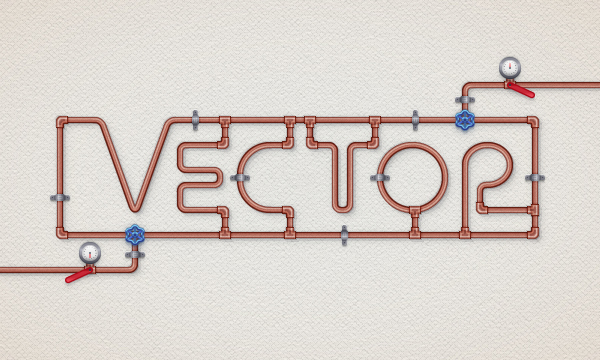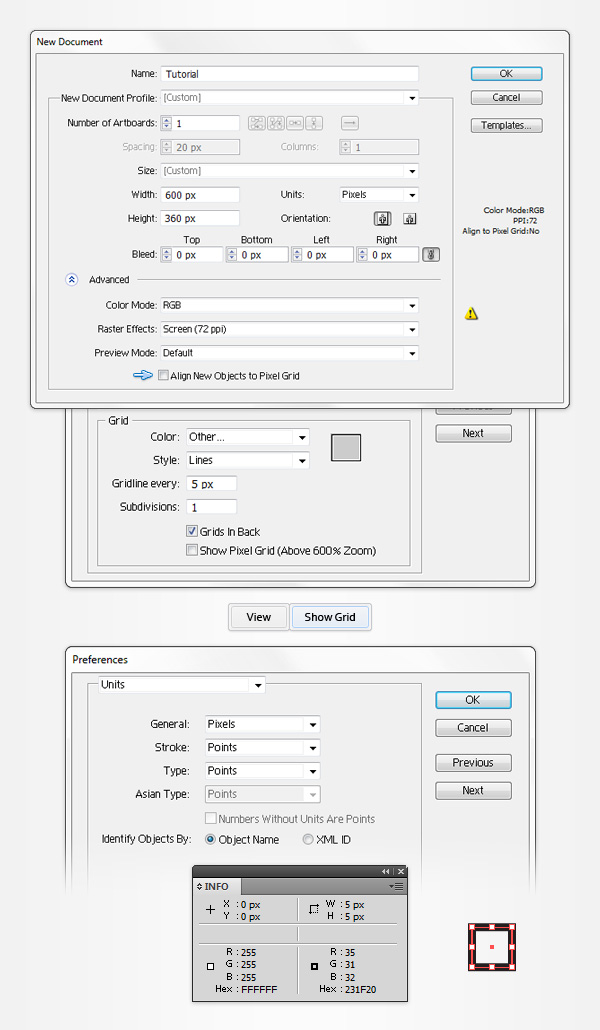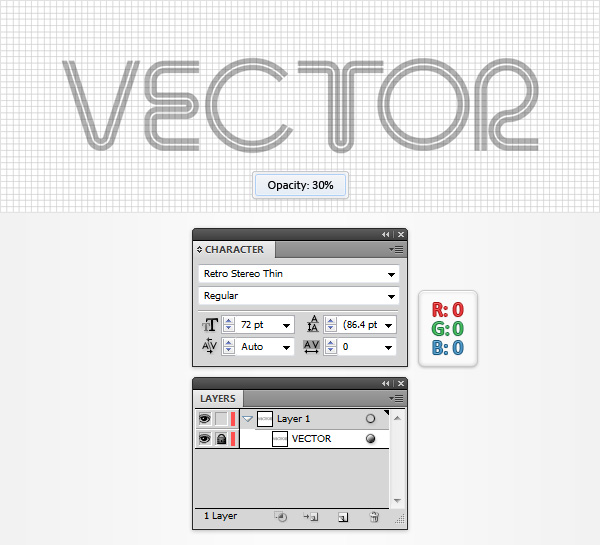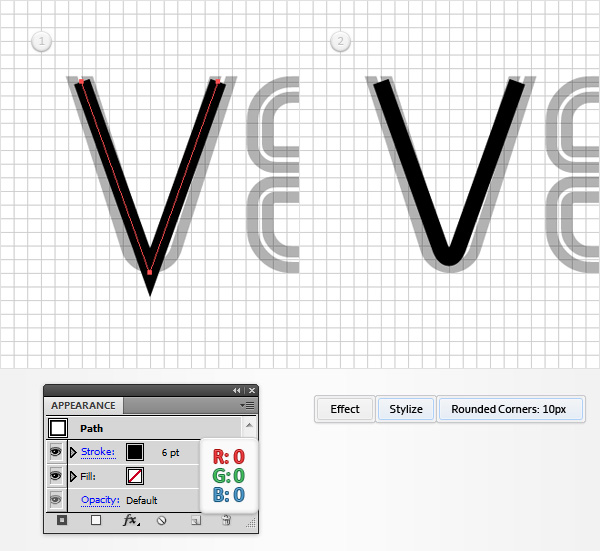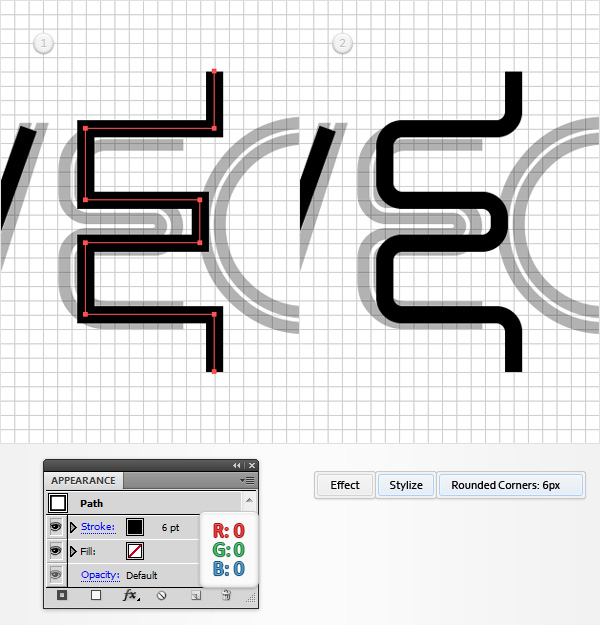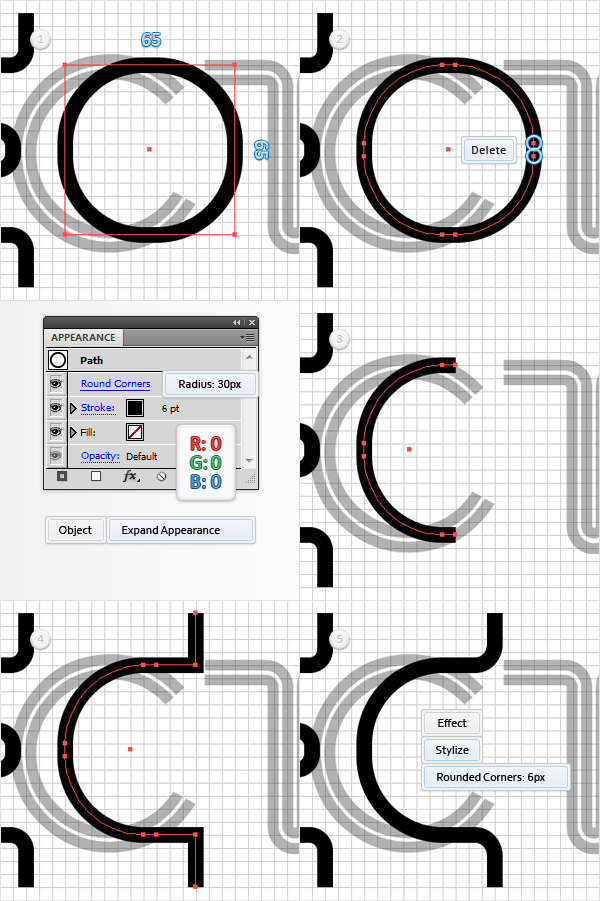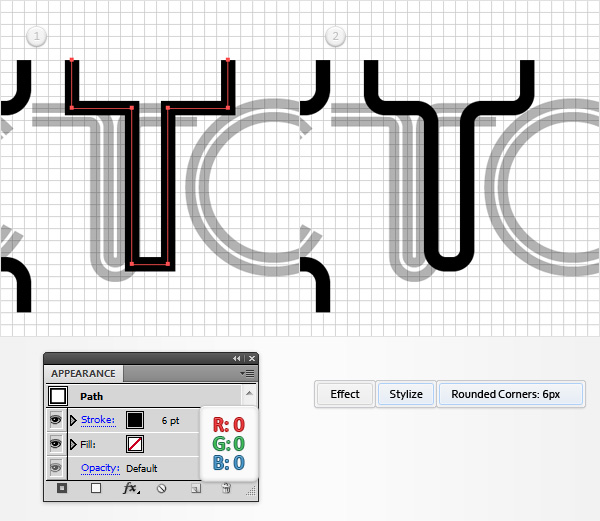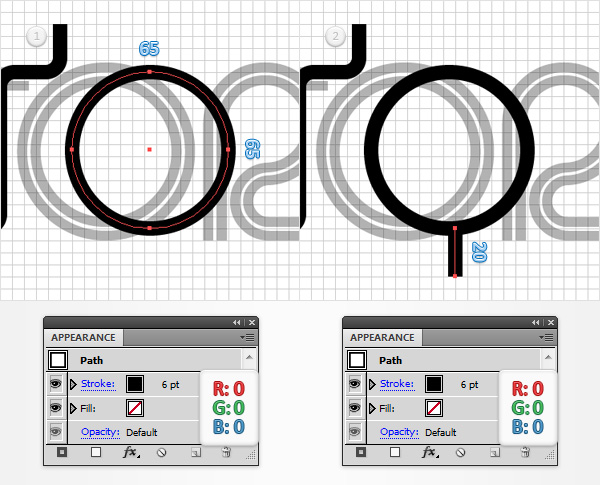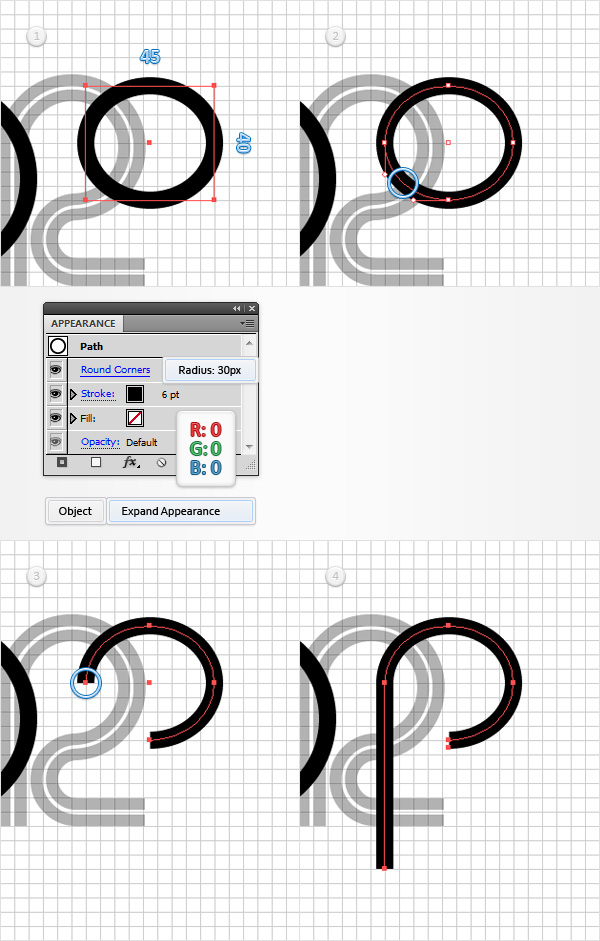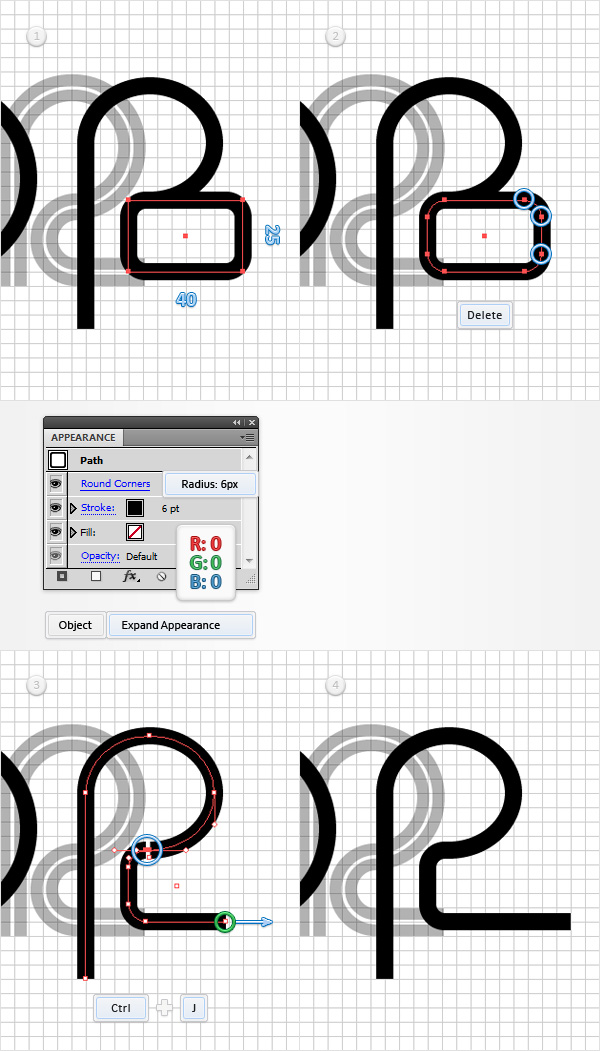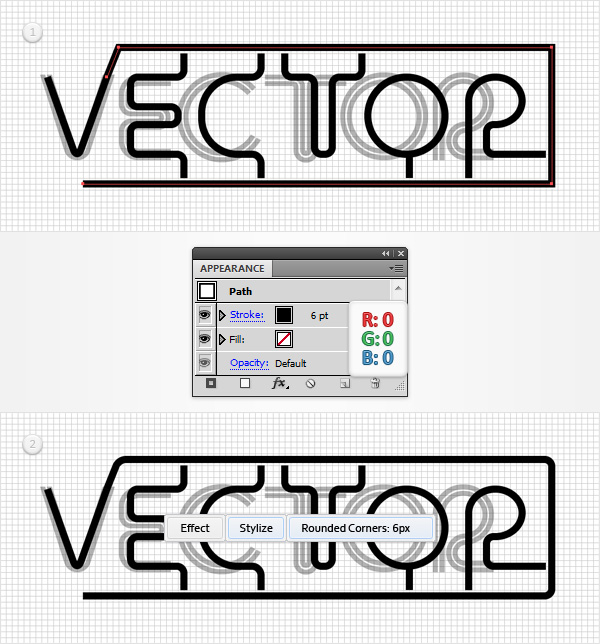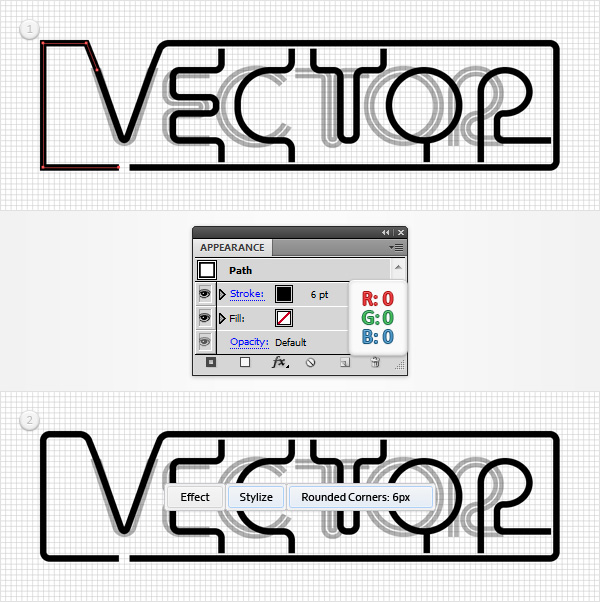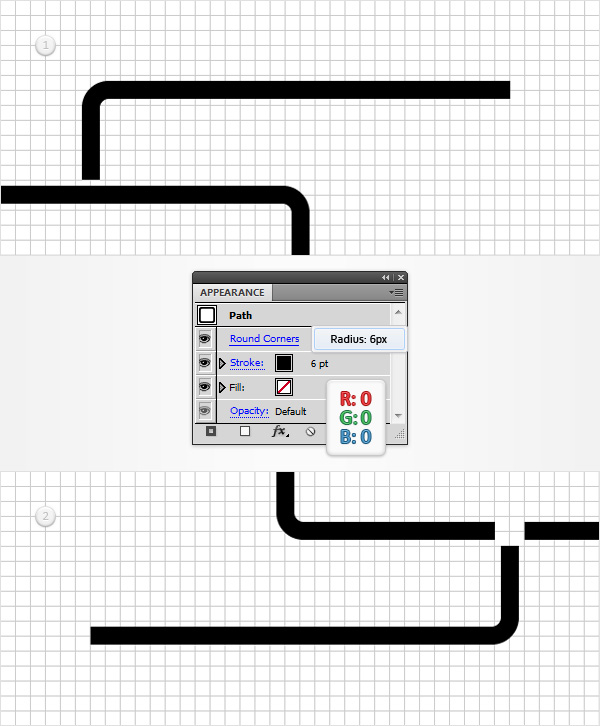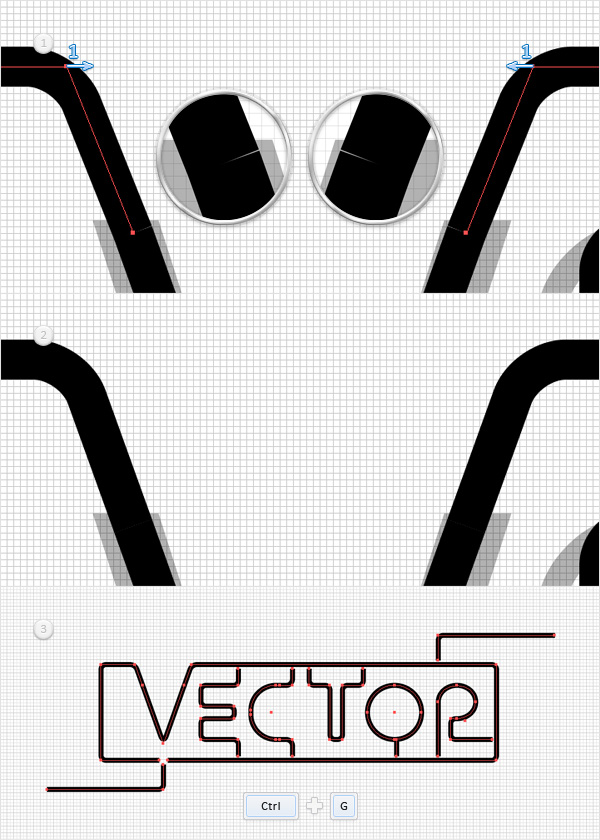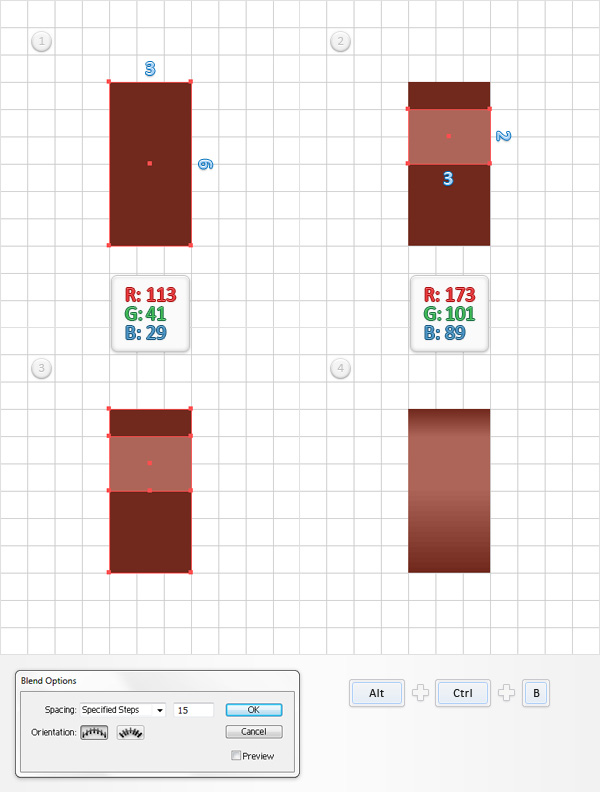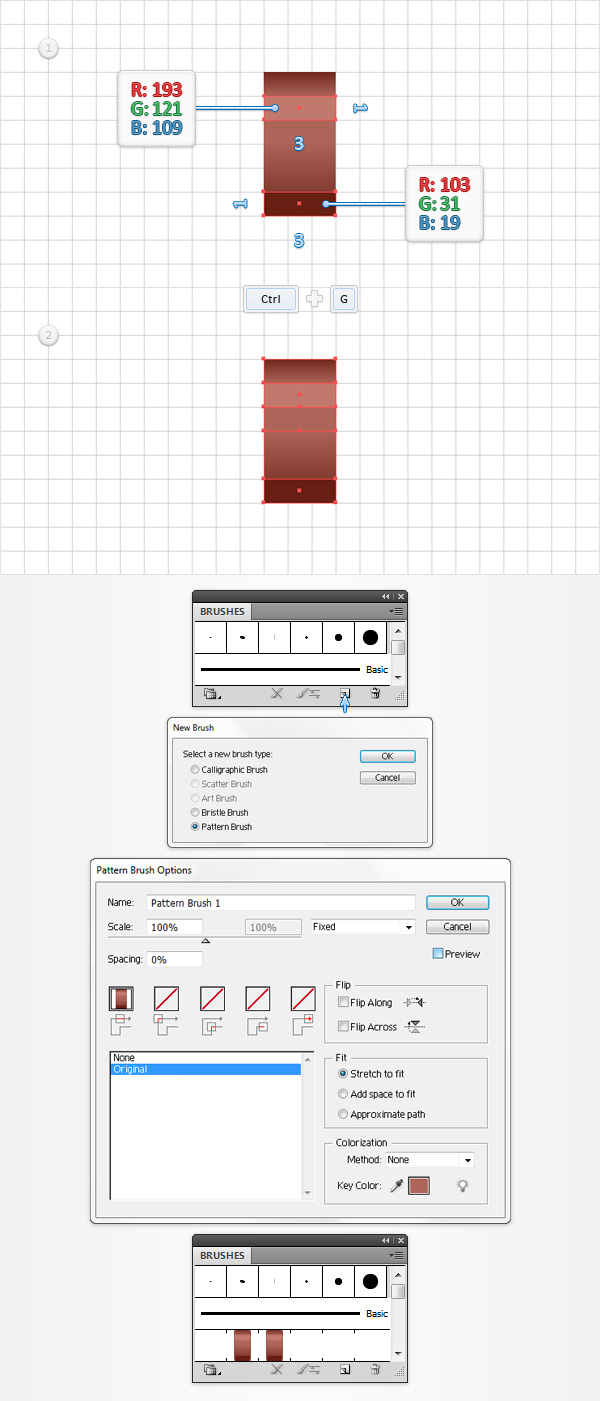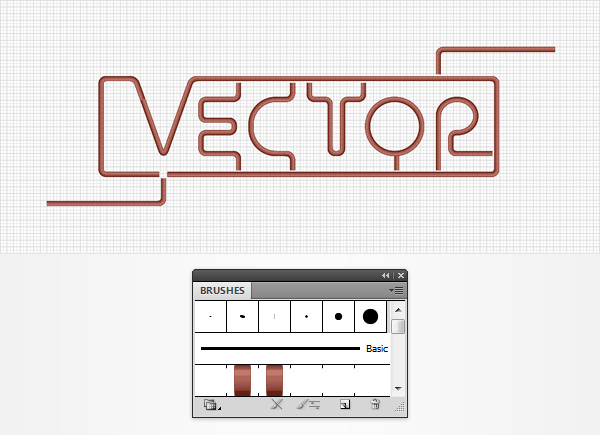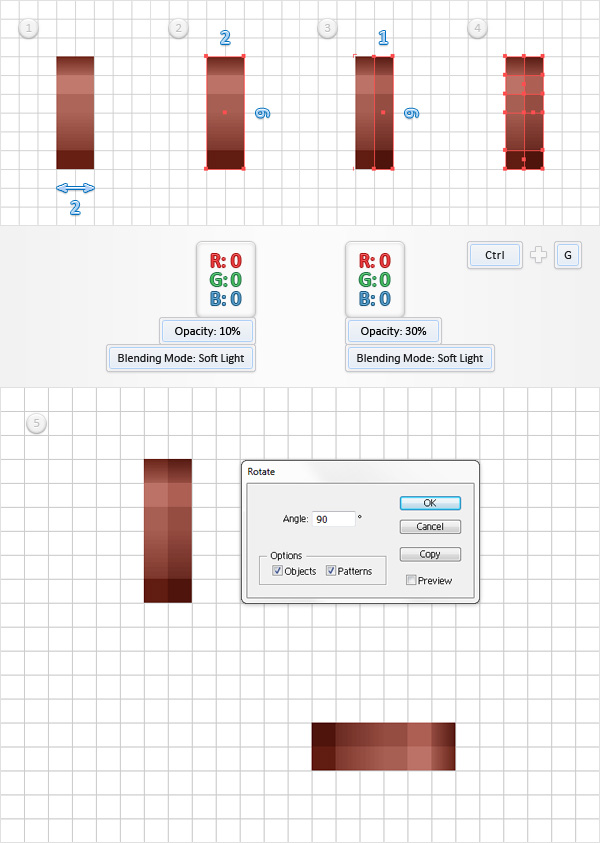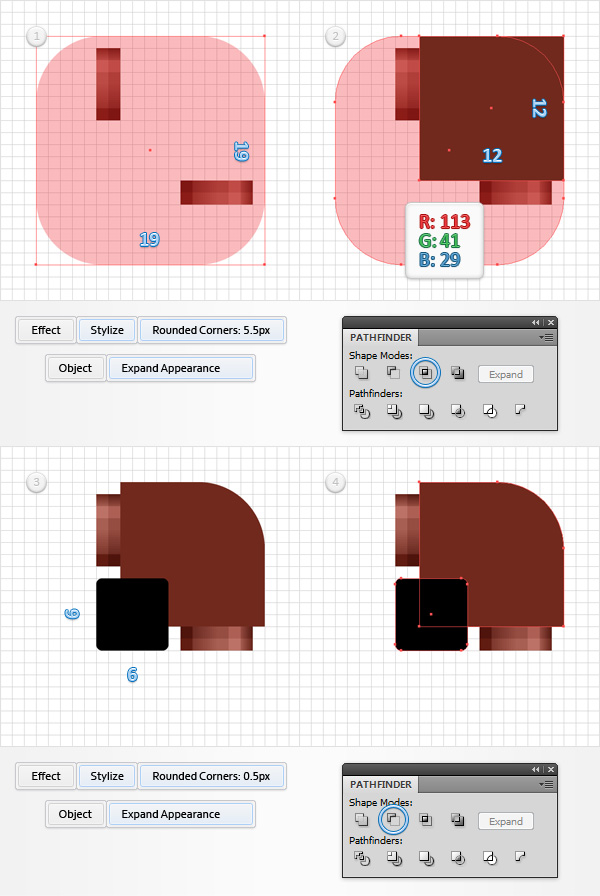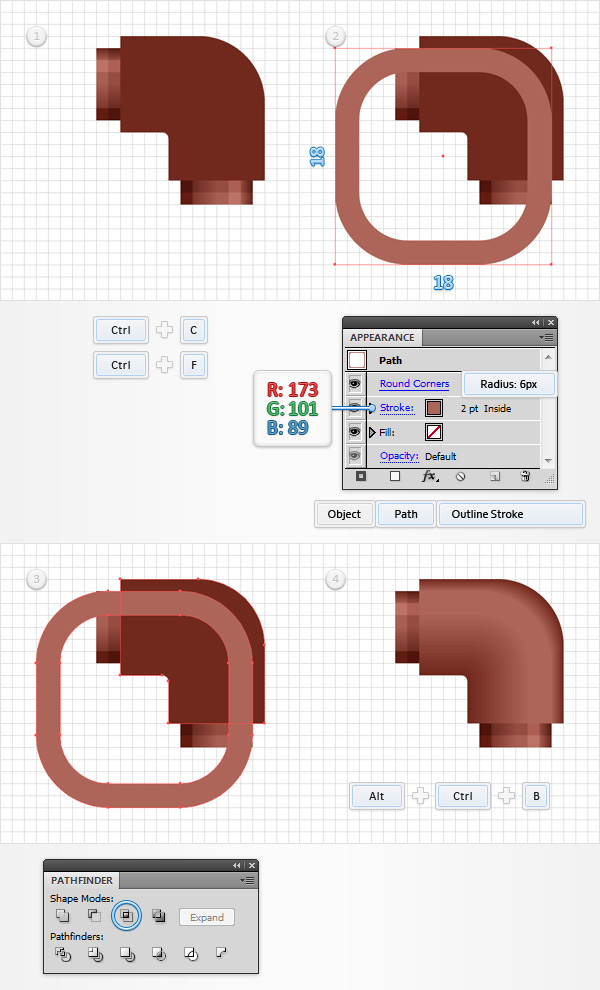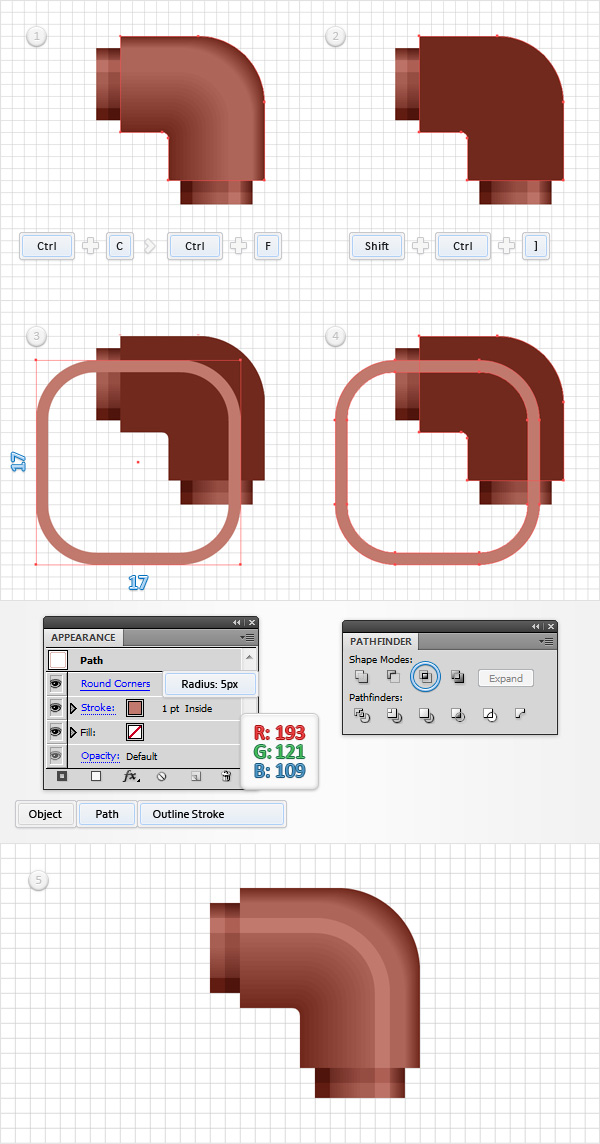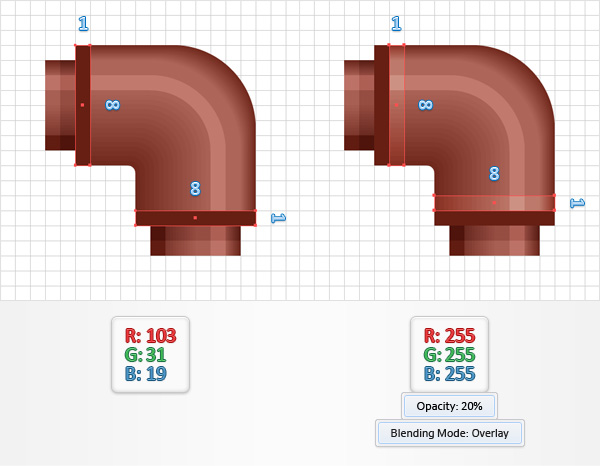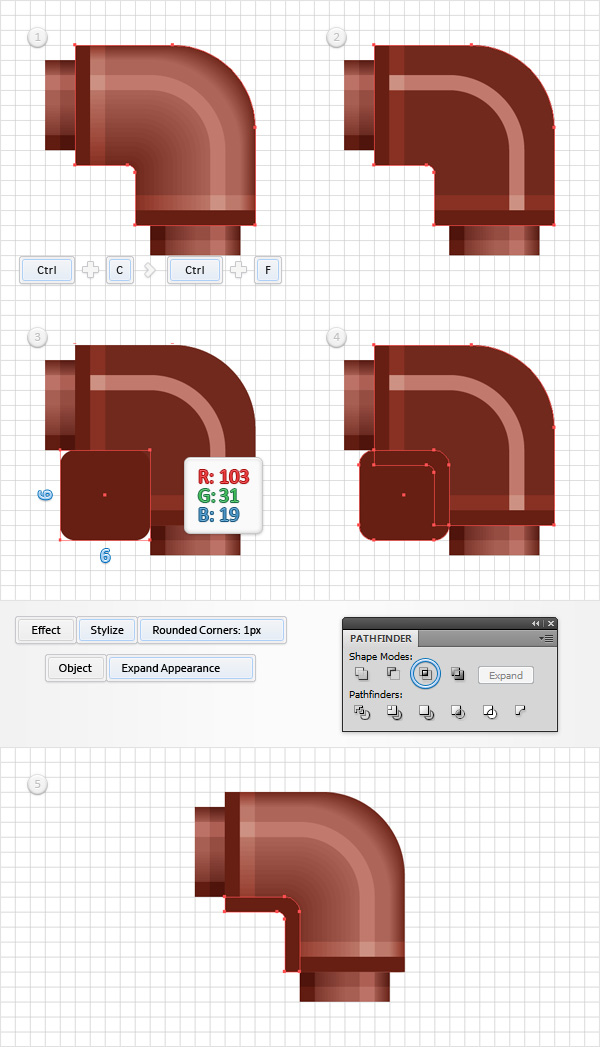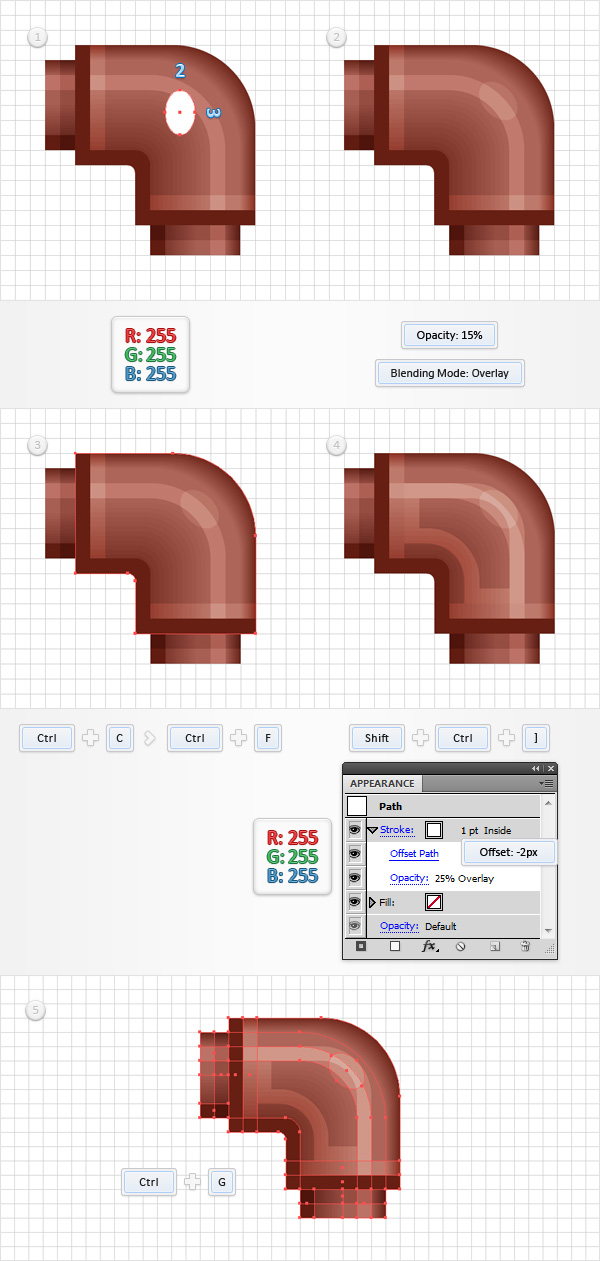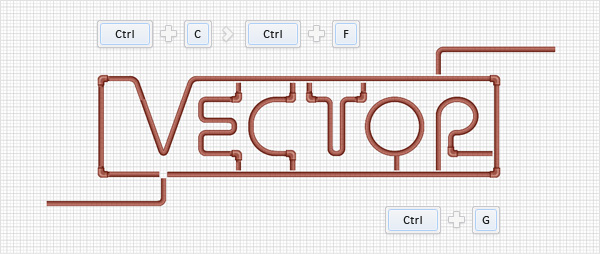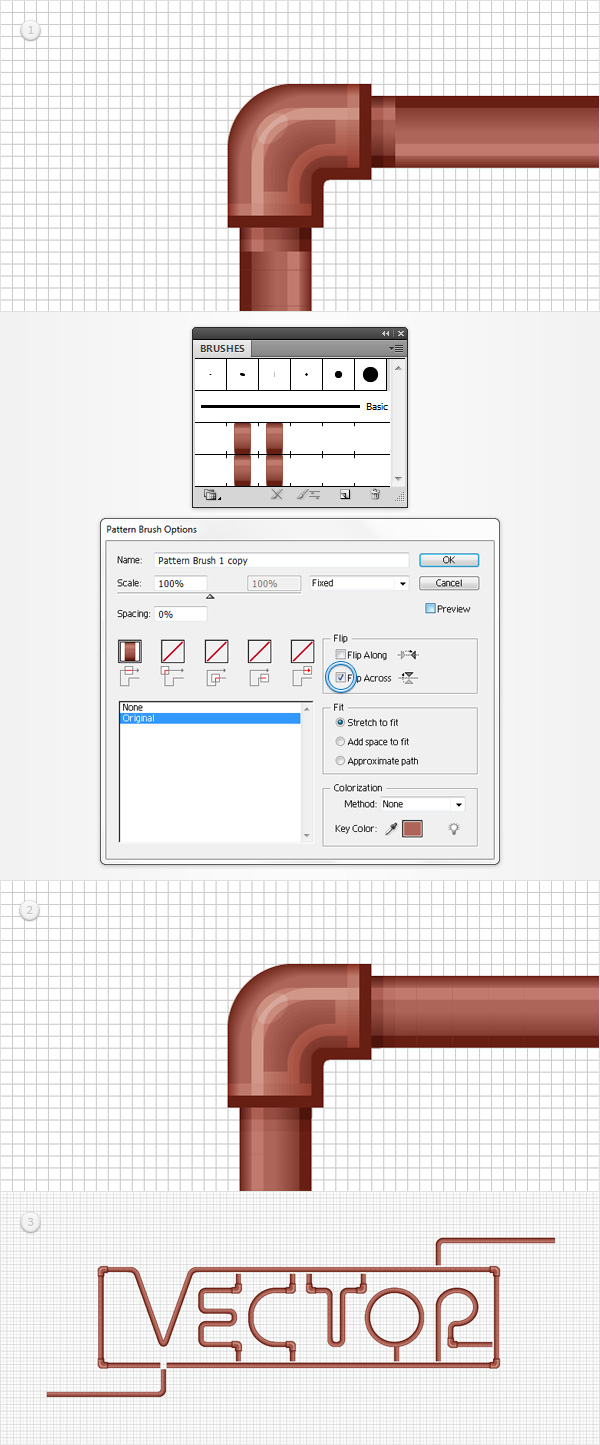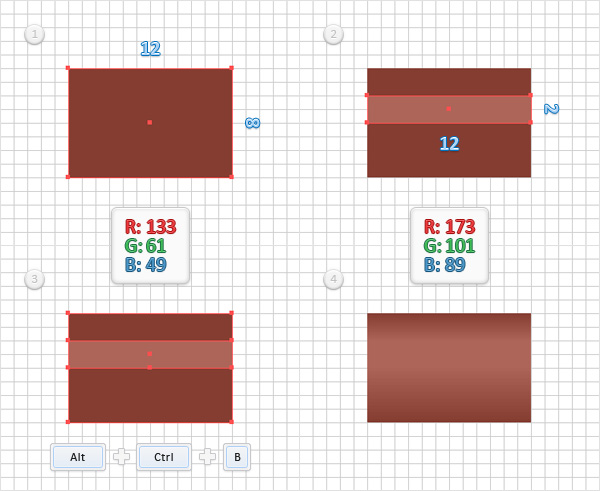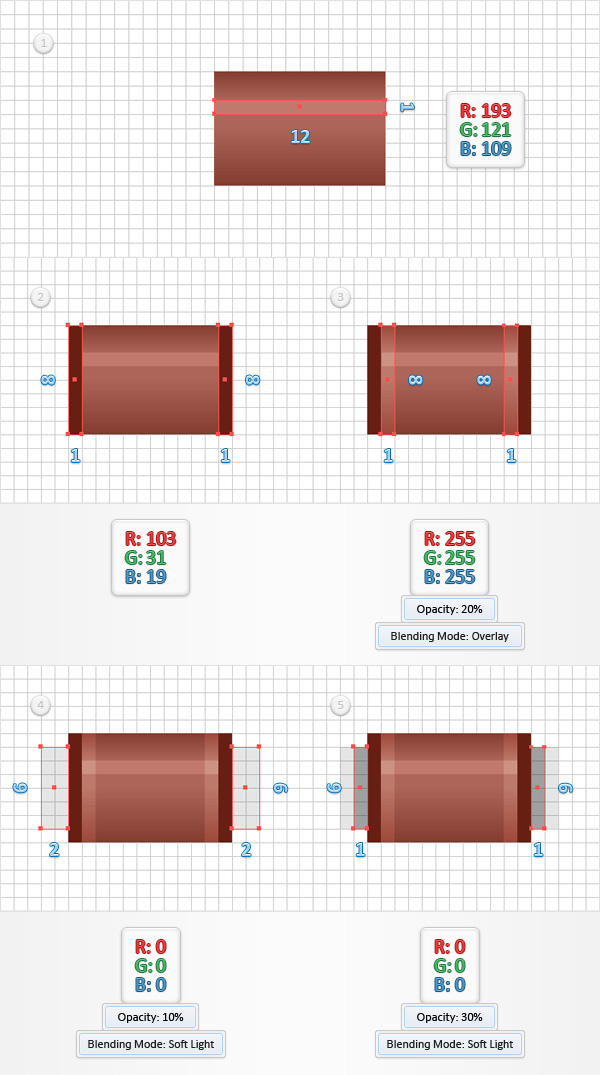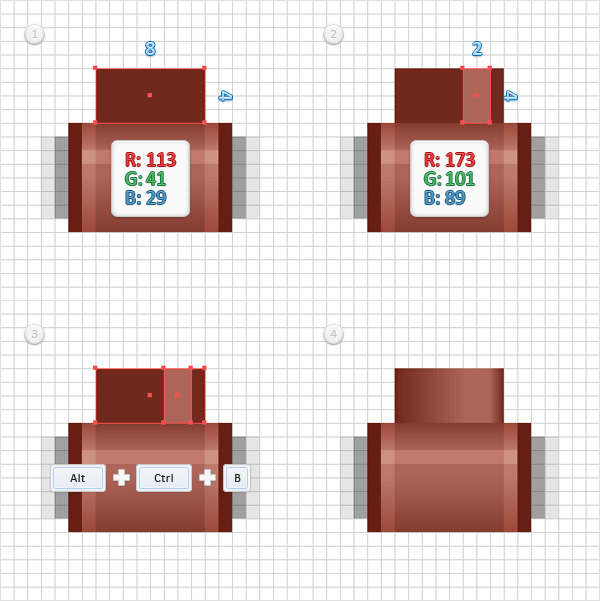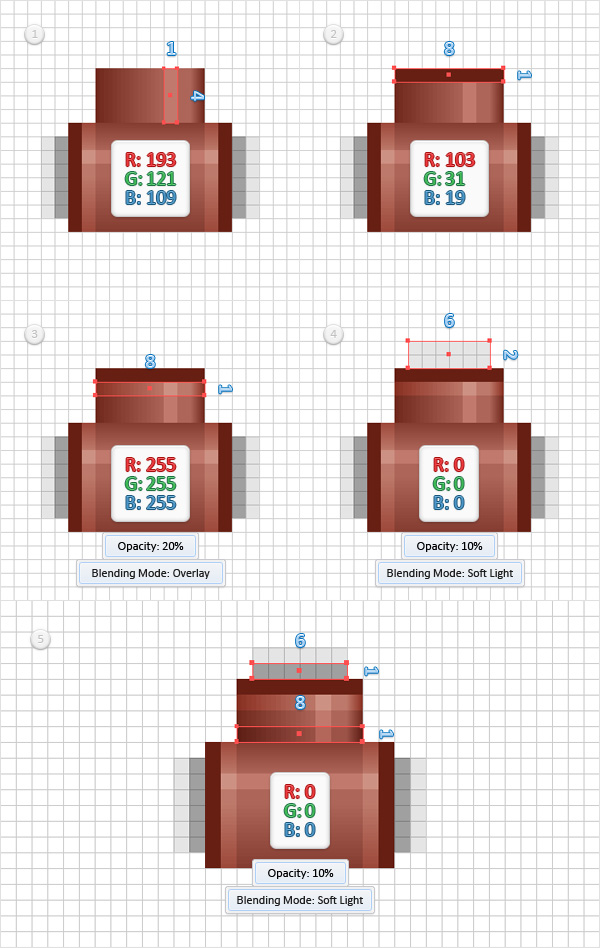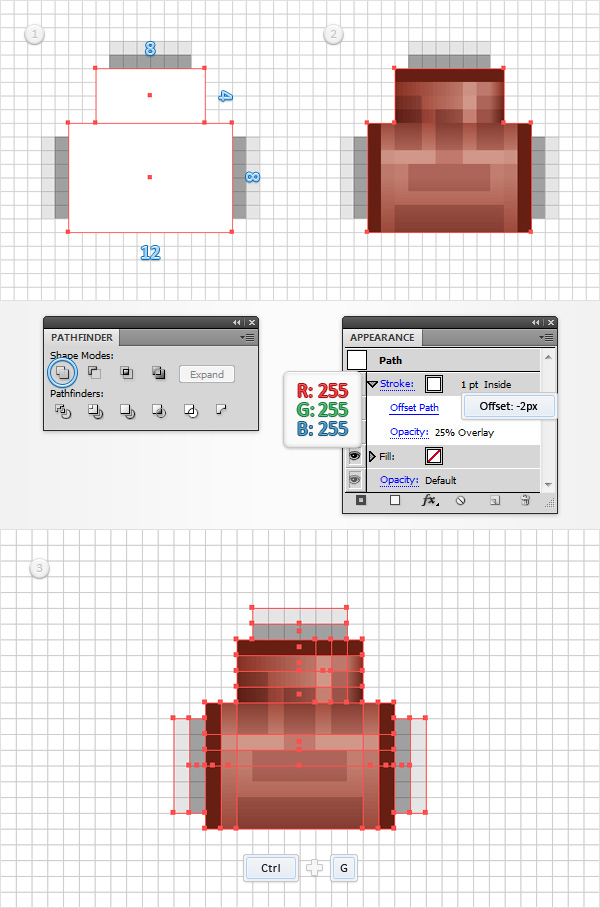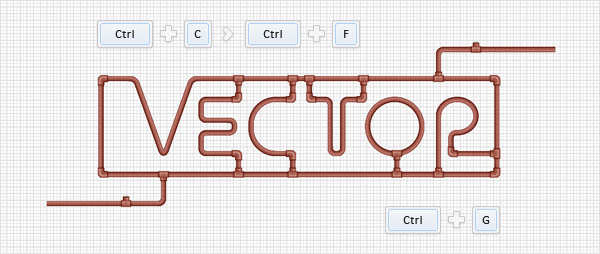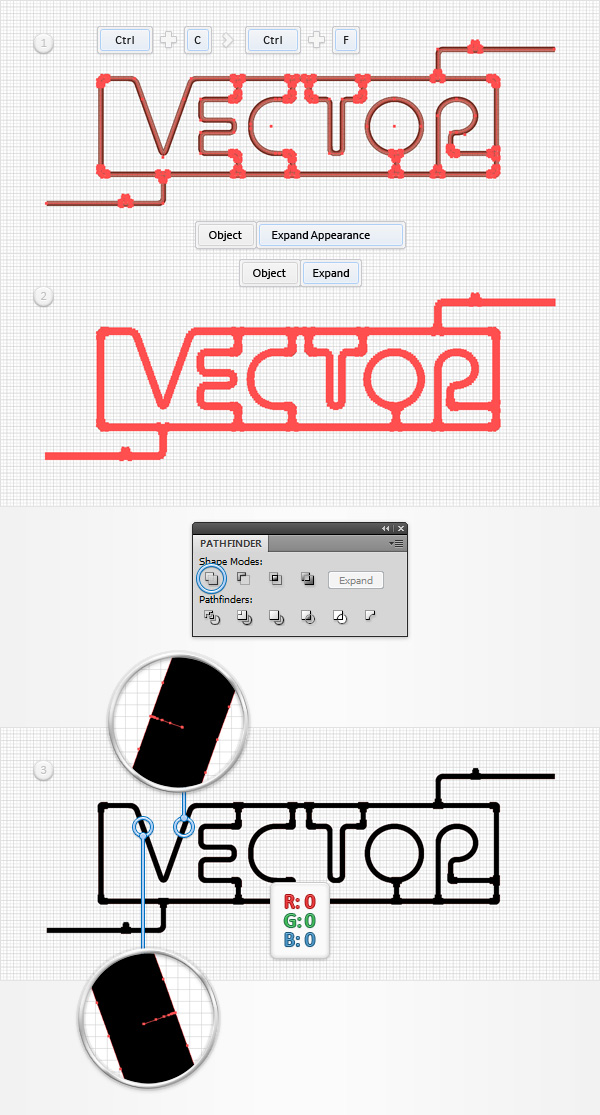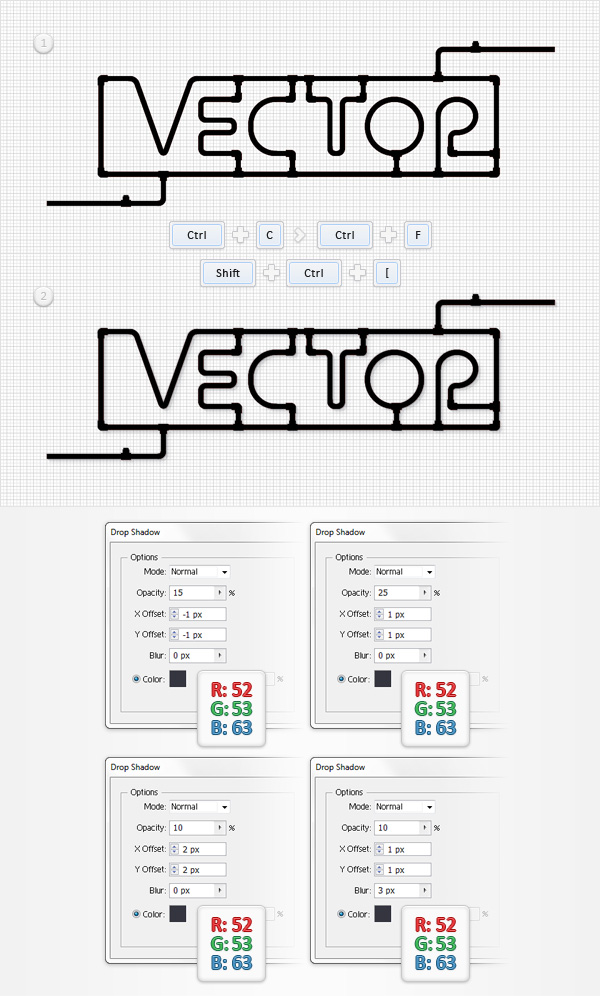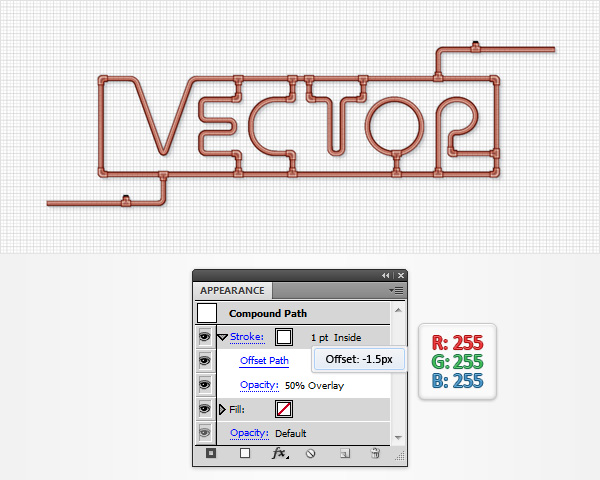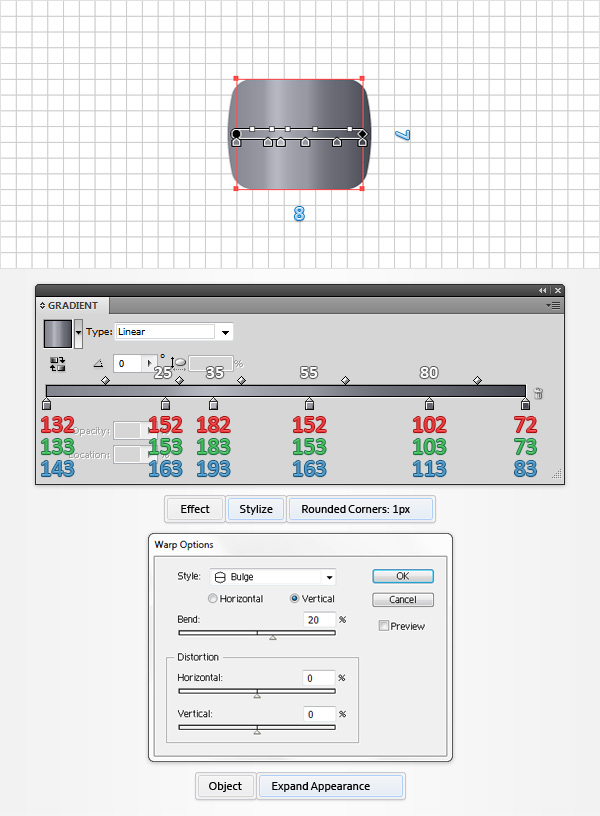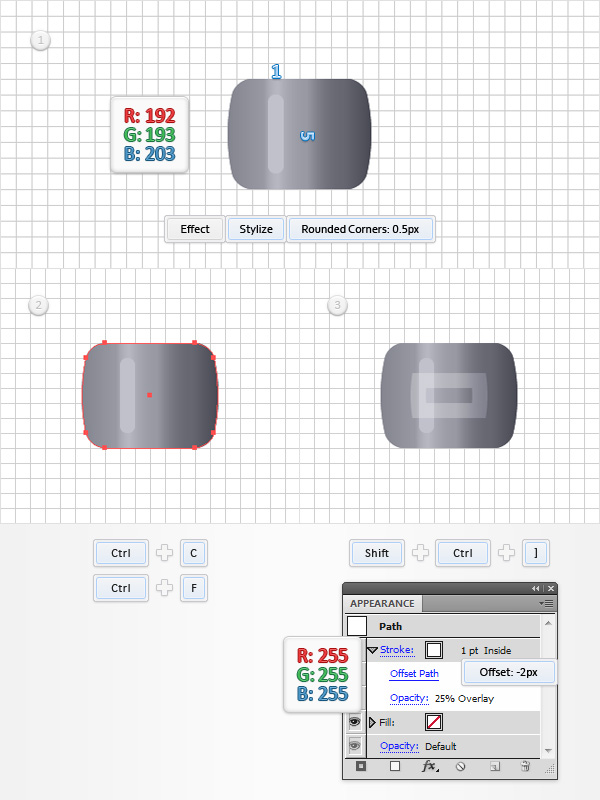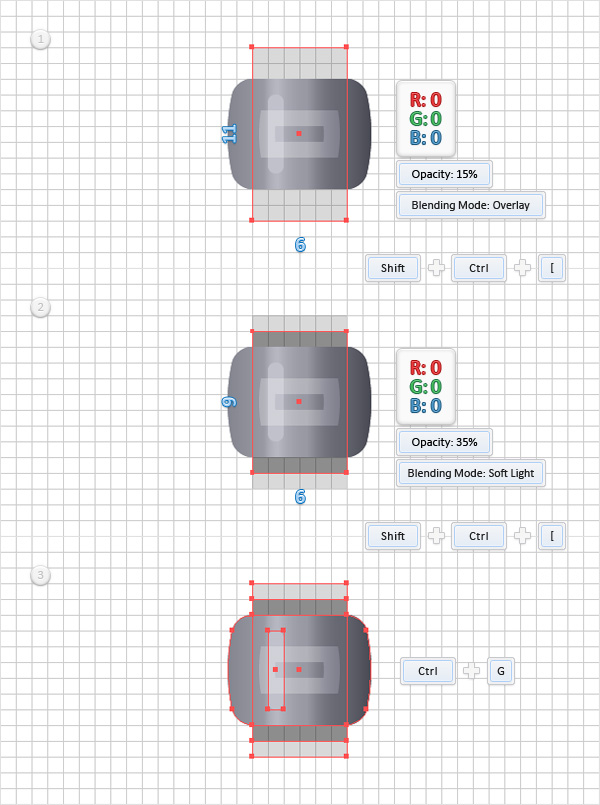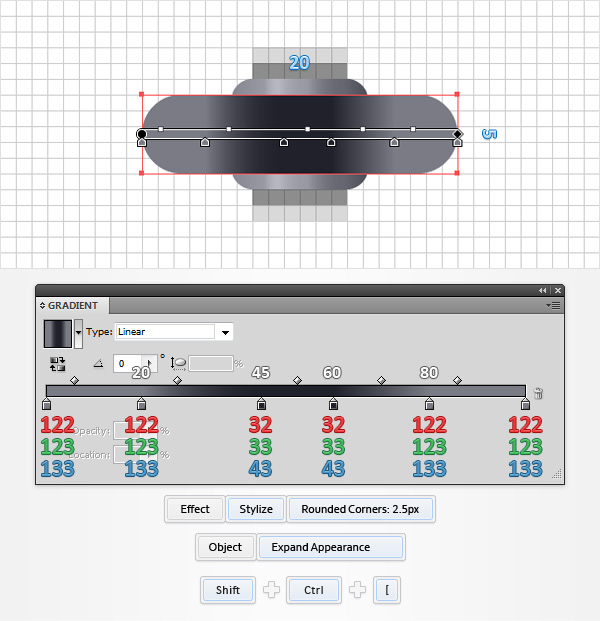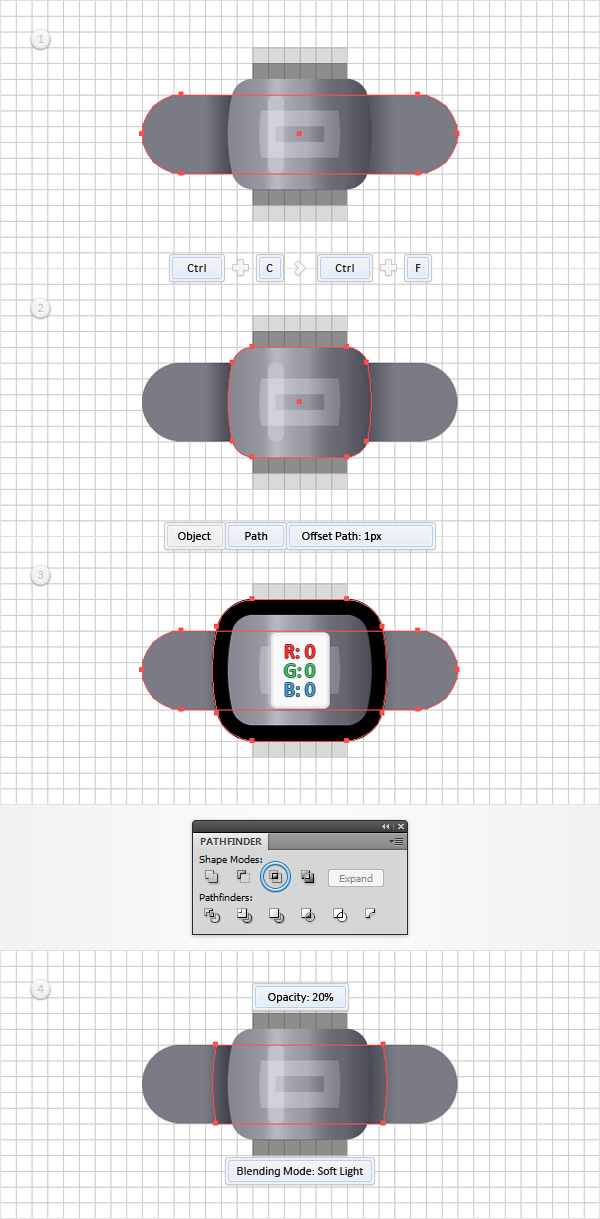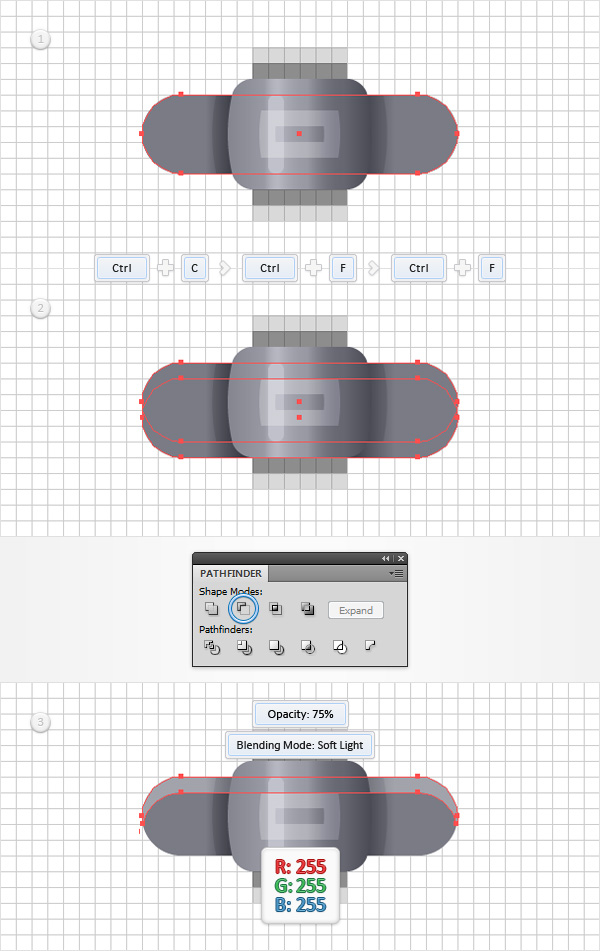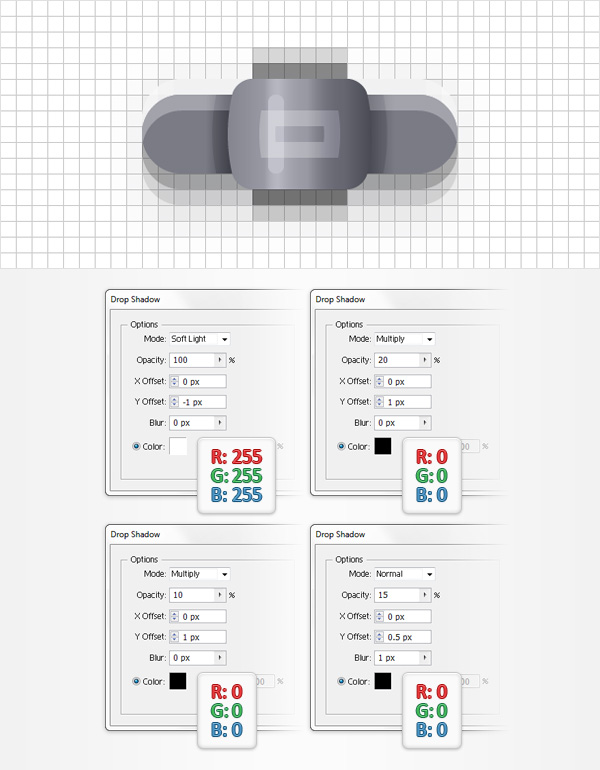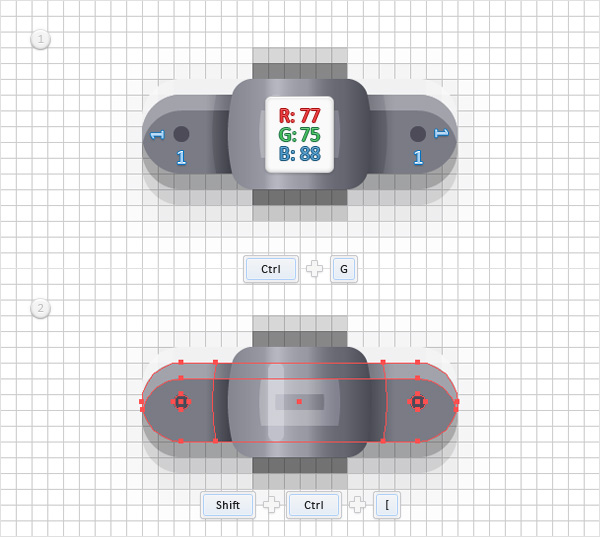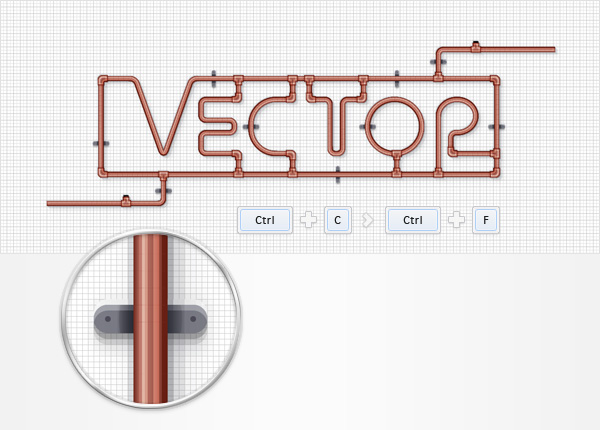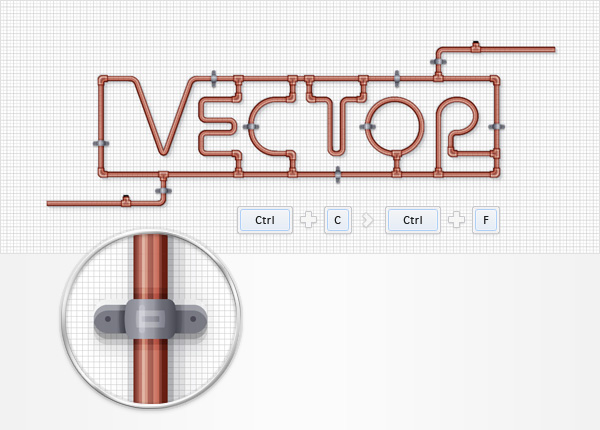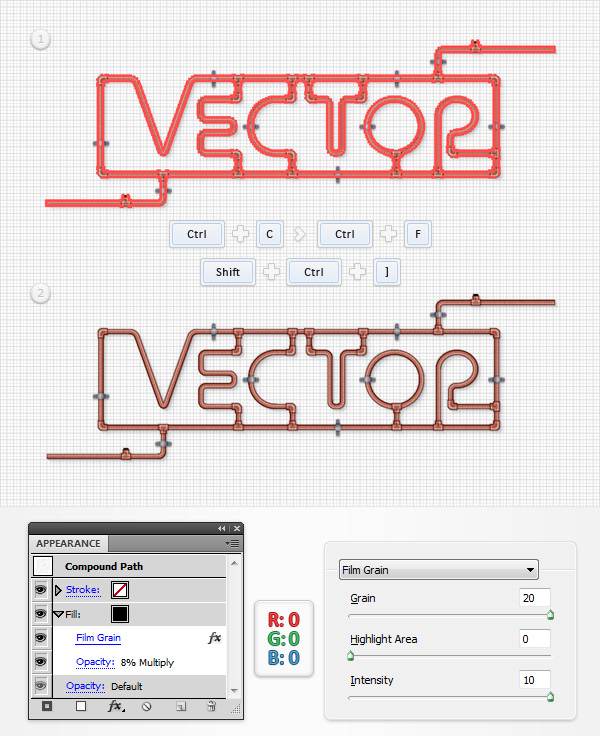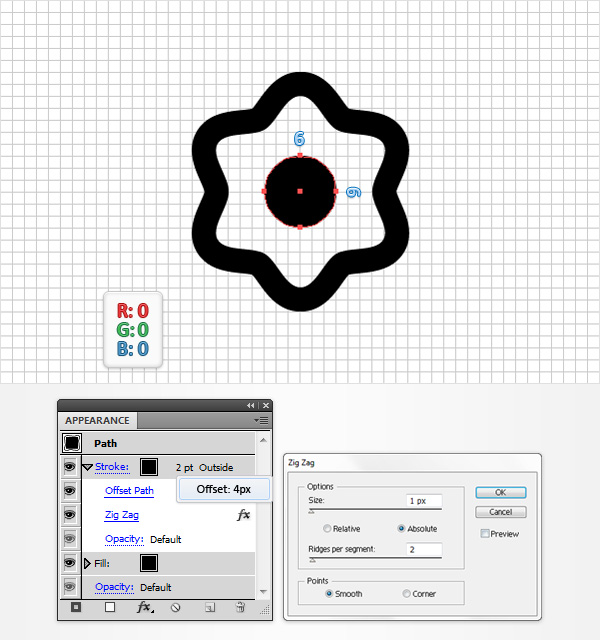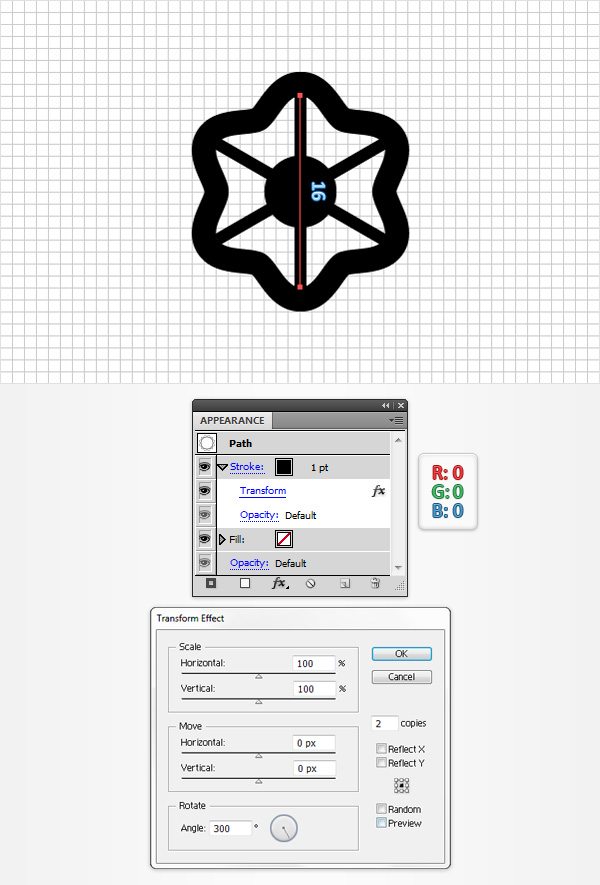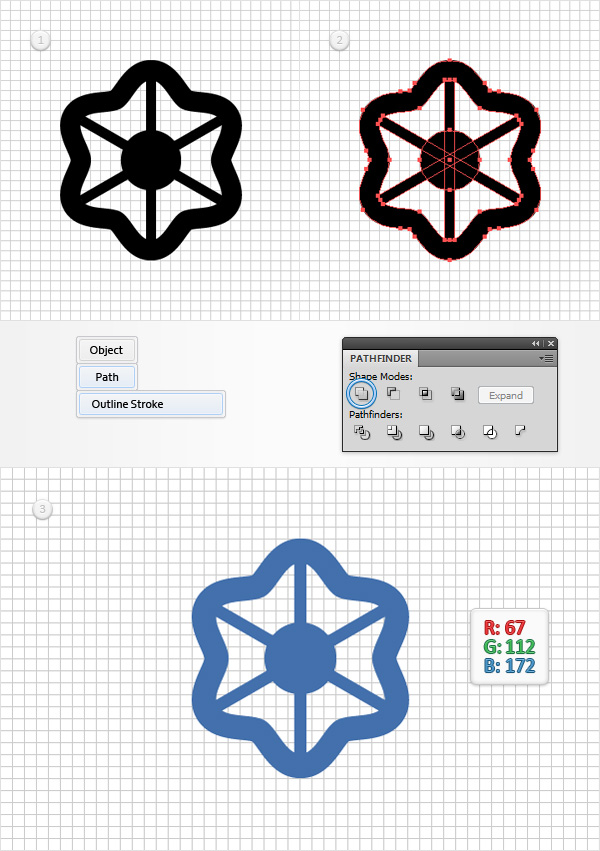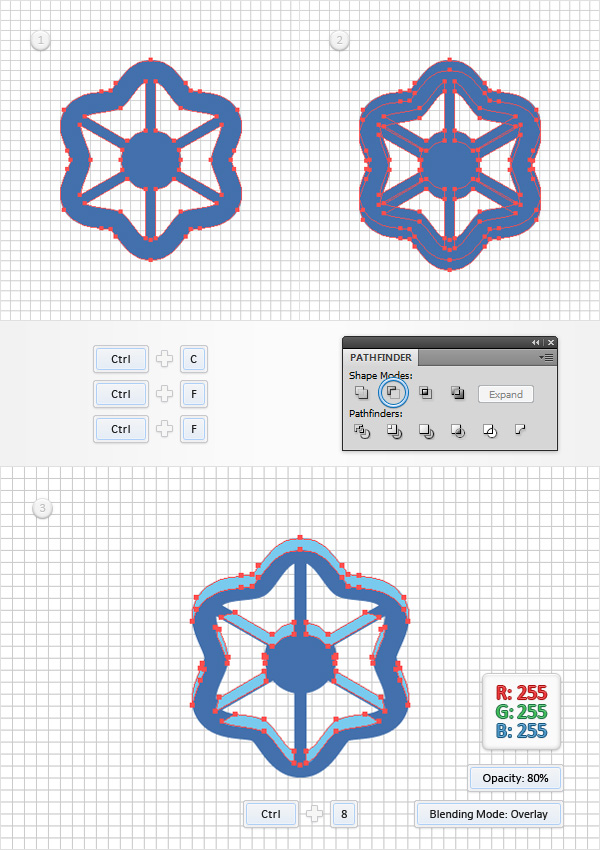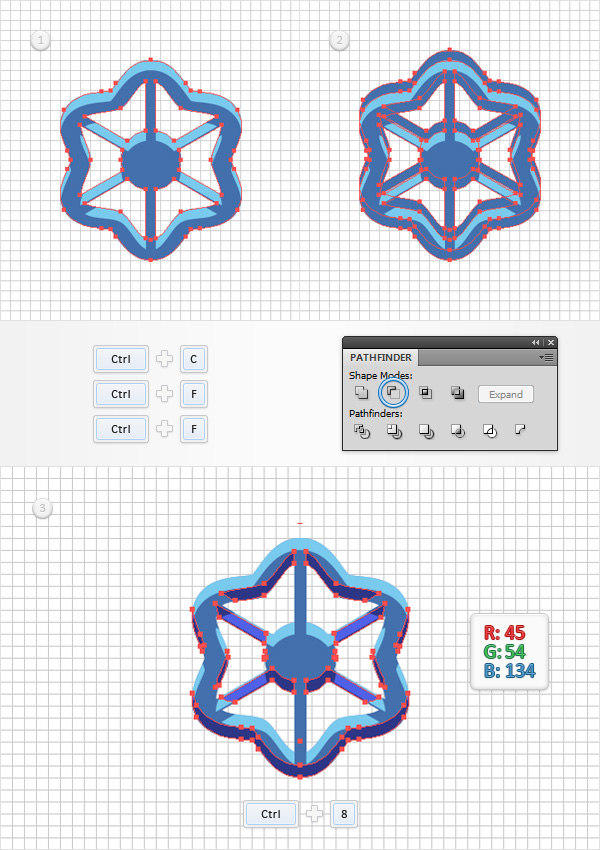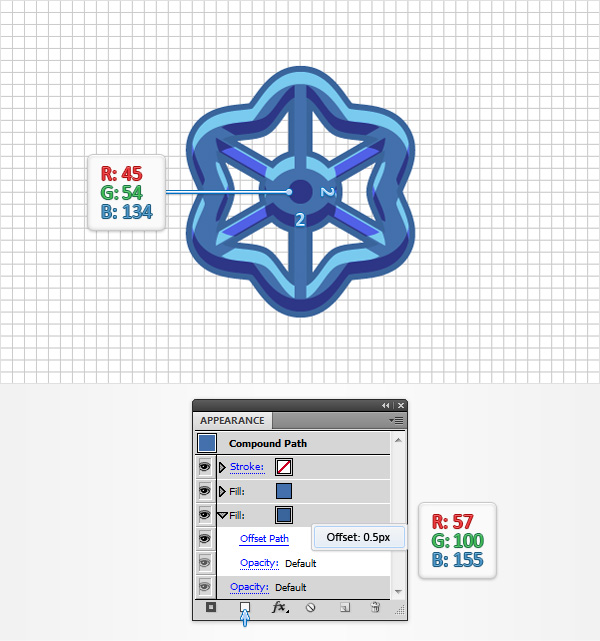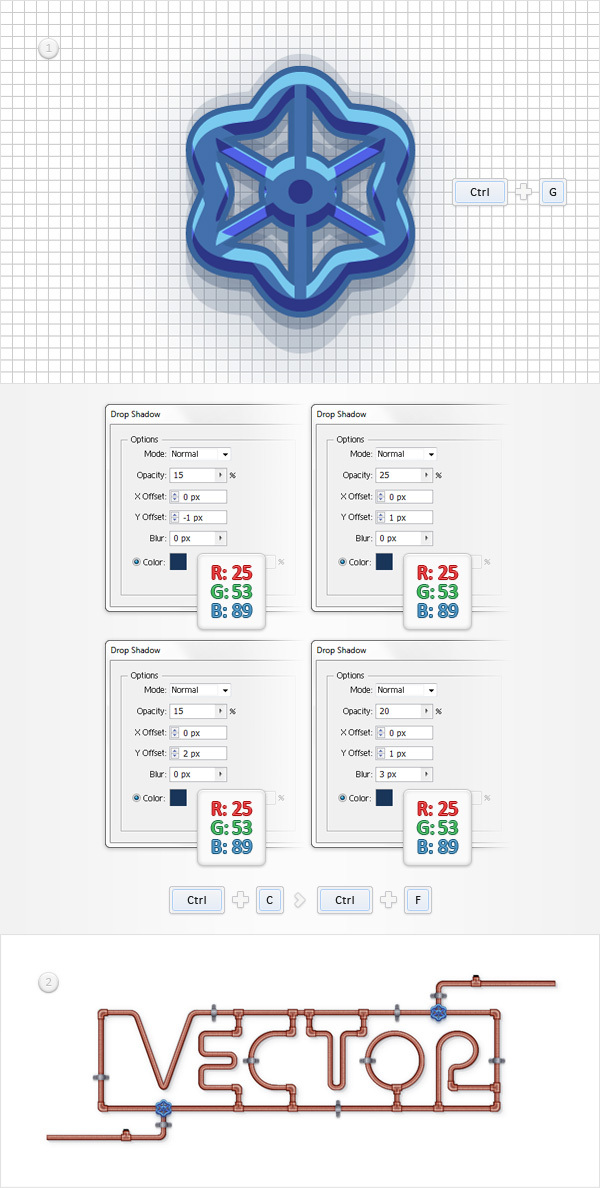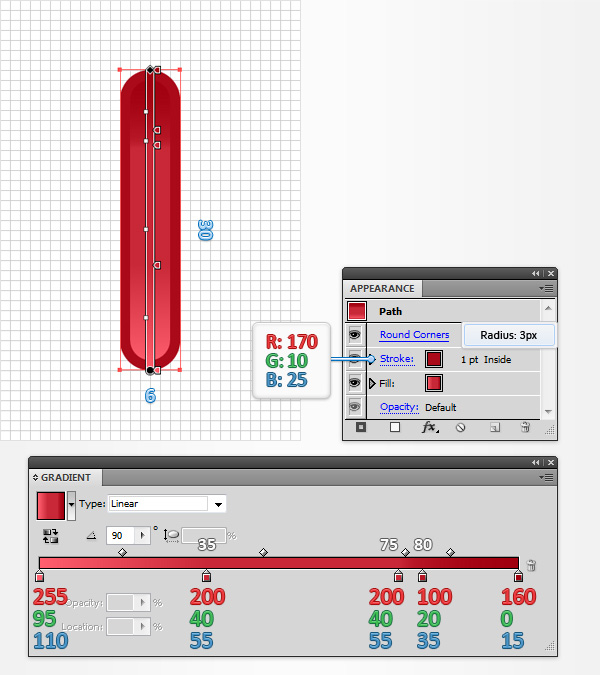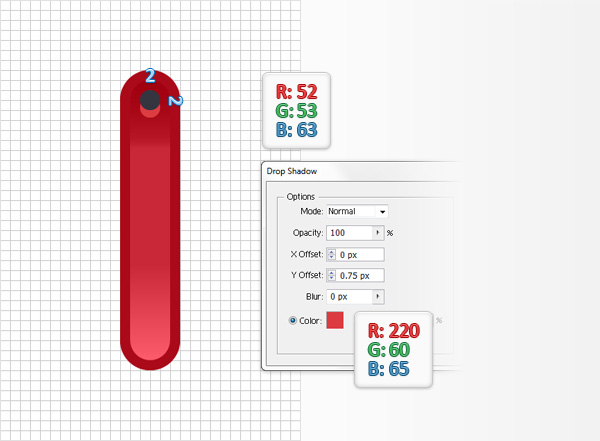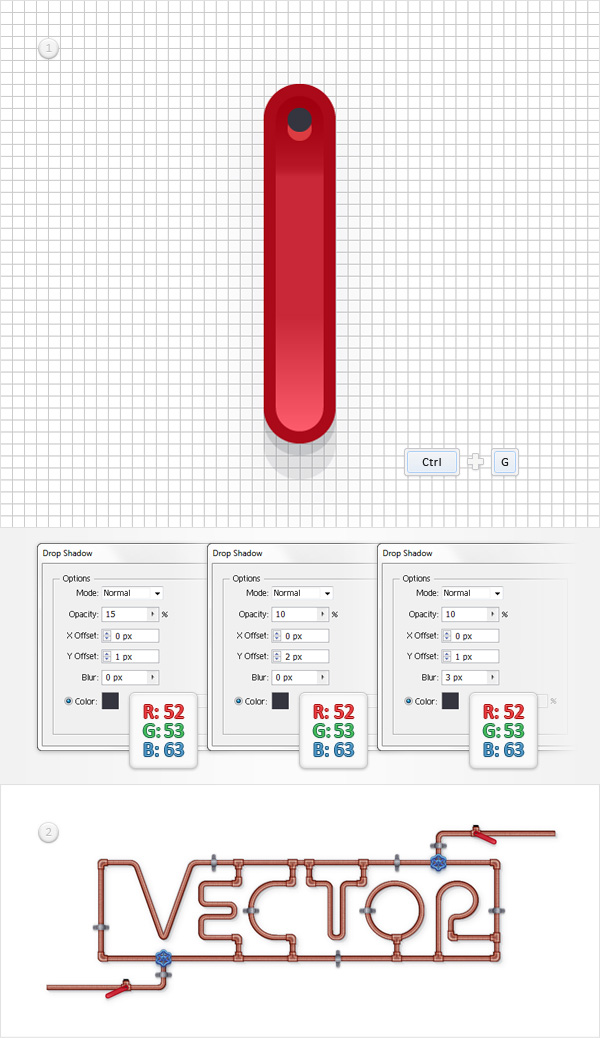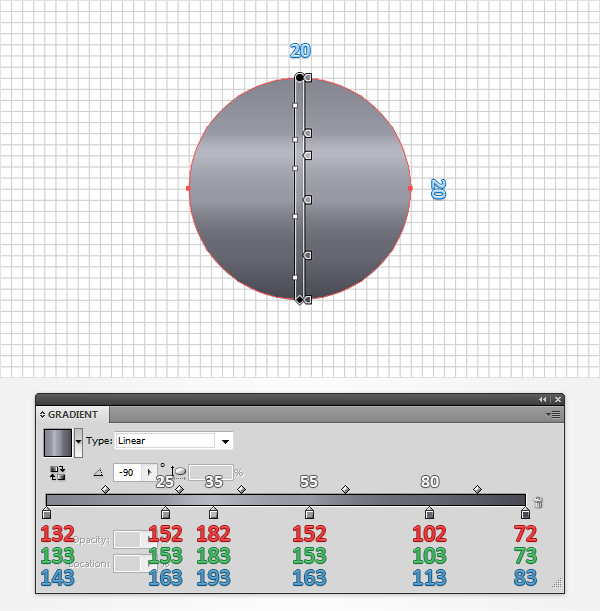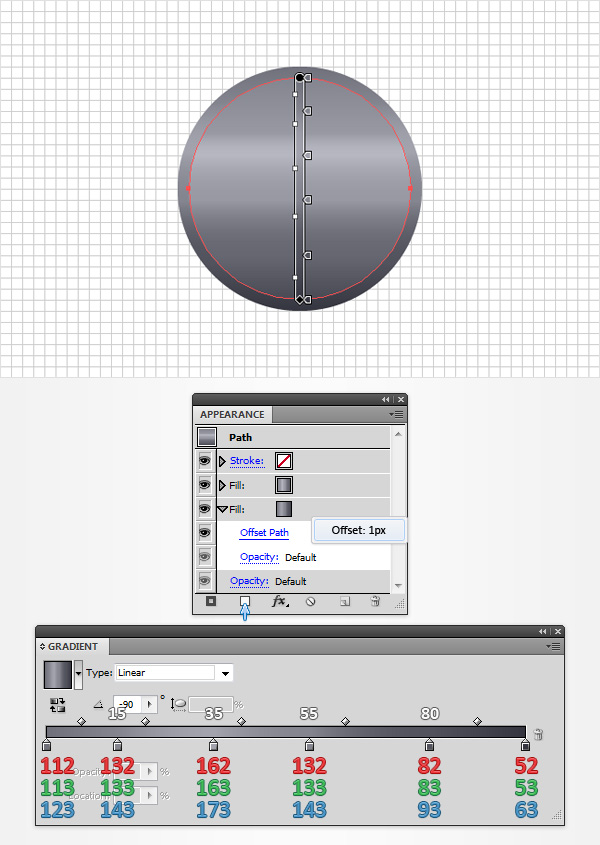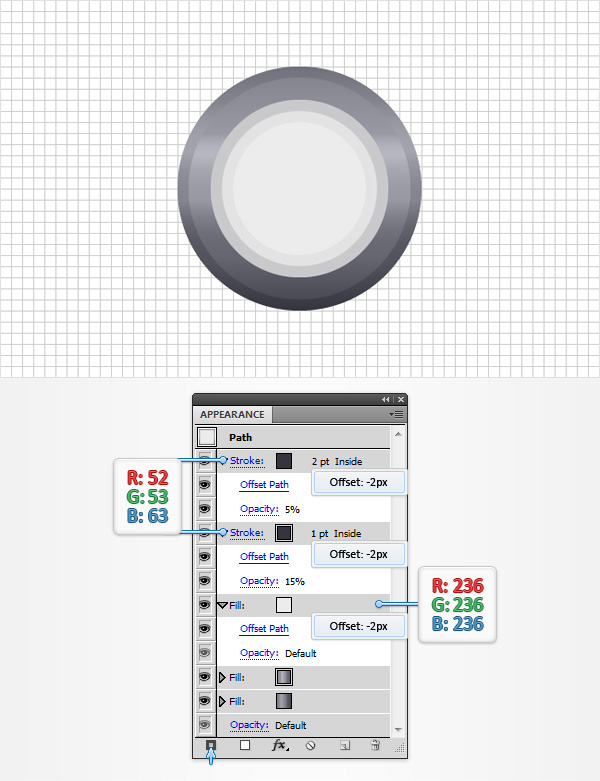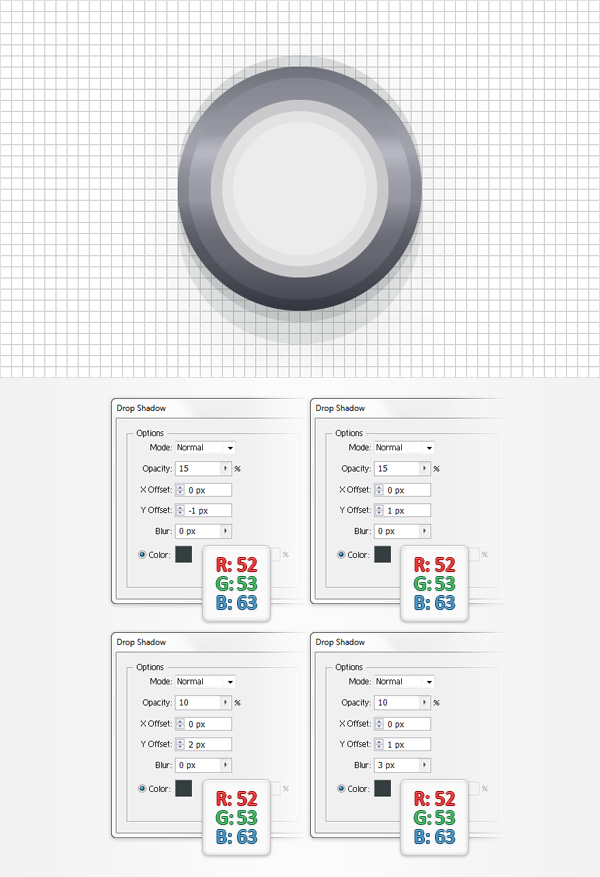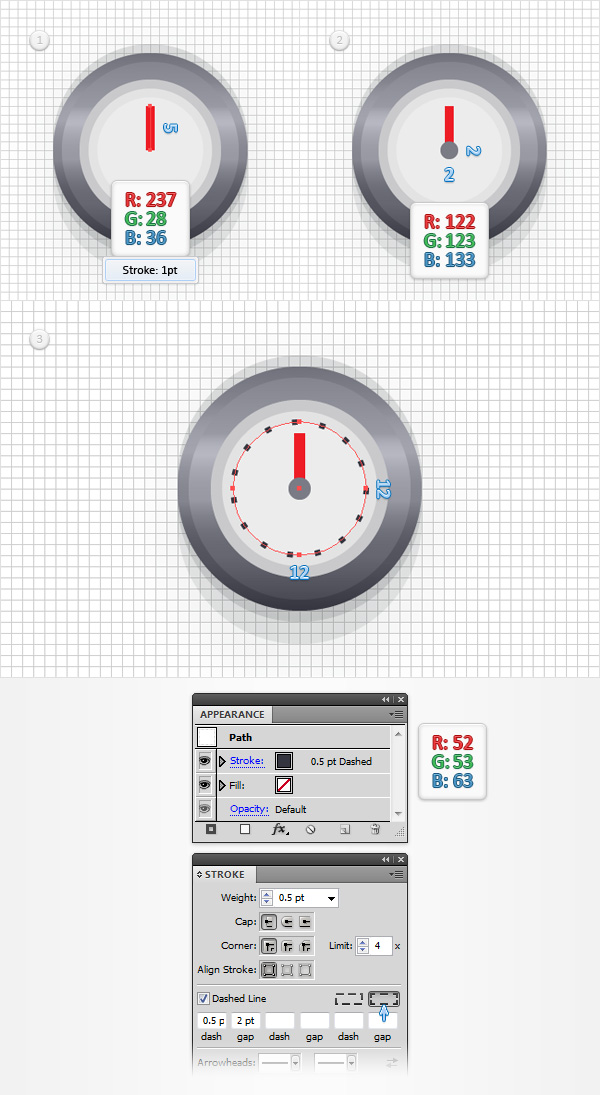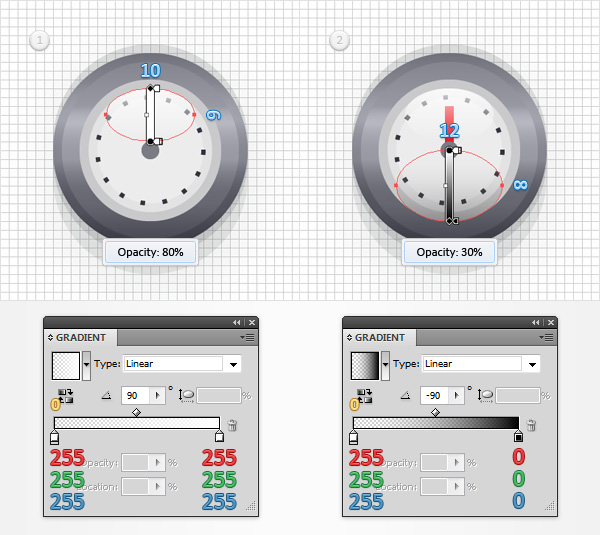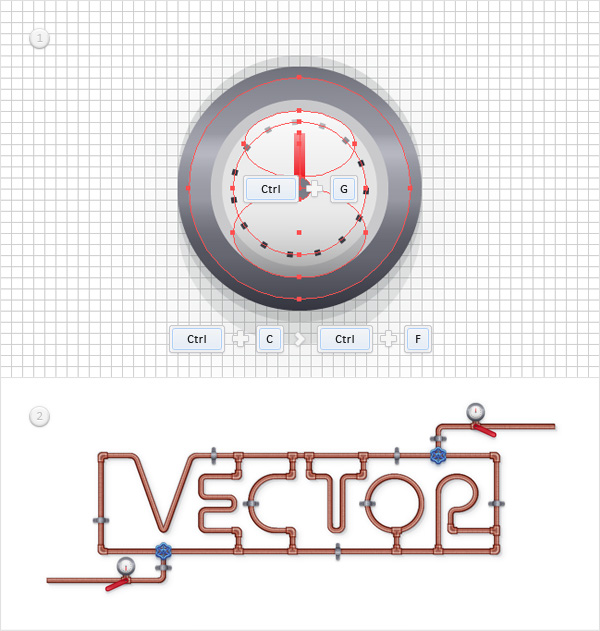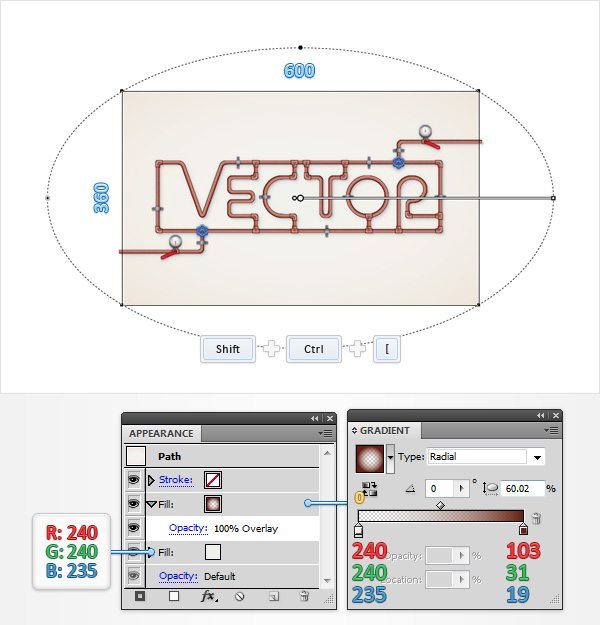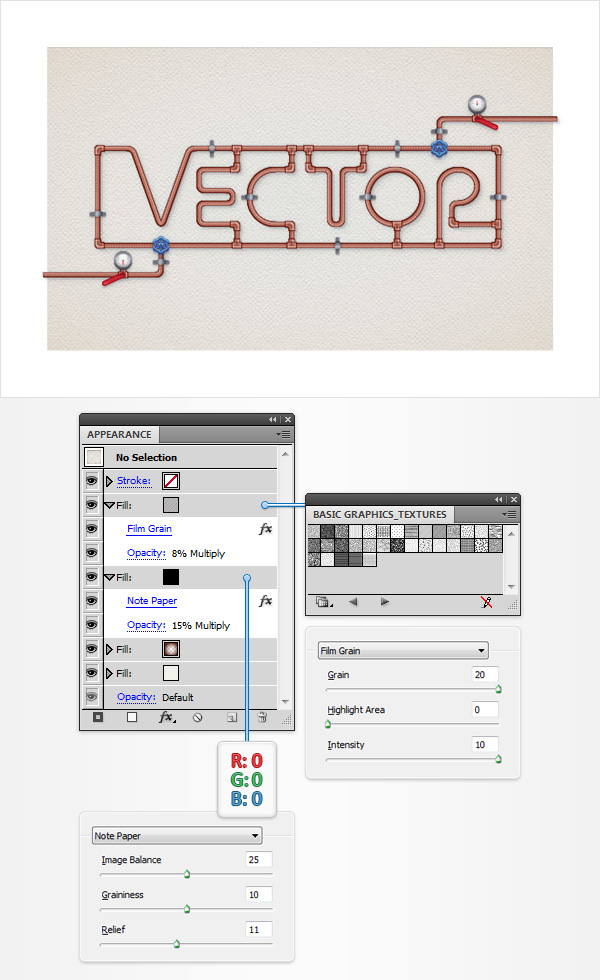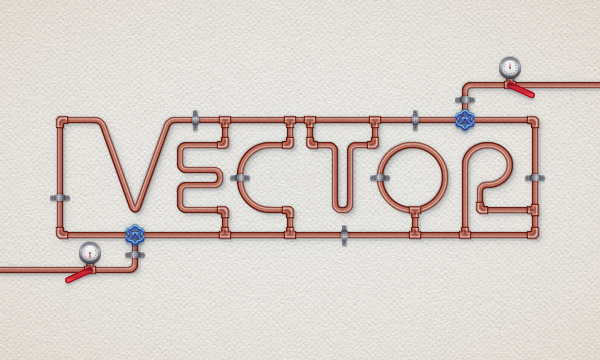skabe en kobber rør tekst virkning i adobe illustrator,,,,,,, hvad du gerne vil være, at denne lektion,, oprindeligt blev offentliggjort i august 2013 som en tuts + præmie tutor.det er nu tilgængelig på.selv om denne forelæsning ikke gør brug af den seneste version af adobe illustrator, teknikker og processer, er stadig relevante.,,, er det i følgende trin, du skal lære at skabe en detaljeret kobber rør tekst virkning i adobe tegner.,, for det første vil du lære, hvordan man skaber de breve, veje, for at drage fuld fordel af den hurtigt net mulighed.næste, ved hjælp af en grundlæggende blanding og nogle simple kvadratisk eller rektangulær form, ubearbejdet, vil du lære at skabe et enkelt mønster børste., fortsætter med den samme falder sammen med nogle grundlæggende blanding og vektor form bygning teknikker, vil du lære at skabe røret hjørner, rørkoblinger og rørene støtte.,, når du har rør, vil du lære at tilføje en lille skygge og fremhæver.ved hjælp af zig - zag virkning, enkle former, nogle andre virkninger, og at drage fuld fordel af udseende panel, vil du lære, hvordan skabe haner og vand - tællere.og endelig, du skal lære at skabe et tekstureret baggrund med udseendet panel, to raster virkninger, en indbygget mønster, og nogle grundlæggende blanding teknikker.,,, 1.oprette et nyt dokument og oprette et net, slå, command-n, til at skabe et nyt dokument.kom ind, 600 i bredden kasse og 360 i højden box, og så klik på avancerede, button.vælg, rgb, skærm (72ppi), og sikre, at tilpasse nye objekter til pixel - nettet, kassen er ukontrolleret før du klik, okay., og gøre det muligt, nettet, (betragtning > show - nettet).for det første skal du bruge nettet hver 5 px, så bare gå til edit > præferencer > vejledninger > nettet, og indlede, 5, i, gridline hver rubrik, og 1 i underafsnit, boks.,, bør du også åbne, info, panel (, vindue > - info) for en levende billede med størrelse og placering af deres form.glem ikke at sætte den måleenhed, pixel, edit > præferencer > enheder > generelt.alle disse muligheder vil øge deres arbejde hurtigt.,,,,,,, 2.skabe brev stier, trin 1, tag den type redskab (t), og fokusere på din toolbar.fjerne farven fra slagtilfælde, og derefter vælge de udfylde og dets farve, sort.fokuser på din artboard og blot tilføje den sorte ", vektor" stykke tekst.use retro stereo tynd skrifttype med størrelsen på 72 pt, og mindre, uklarhed, til 30%.gå til den, lag, panel og blot låse den her tekst for at sikre, at du ikke kom til at udvælge og flytte den.vi bruger det kun som en guide.,,,,,, trin 2, giver, snap til nettet, (betragtning > snap til nettet).fokus på "v", tag den, pen værktøj (p), og drage en enkel vej, som er angivet i den første billede.fyld den med ingen, men tilføjer et, 6 pkt., slagtilfælde og dets farve, sort.sikre, at den lille vej stadig er udvalgt og gå til virkning > stylize > rundere hjørner.ind i en 10 px, radius og klik, okay.,,,,,, trin 3, sikre, at pen værktøj (p), stadig er aktive og skabe "e" vej, som er angivet i den første billede.tilføje samme, 6 pkt., sort, slagtilfælde og gå til virkning > stylize > afrundede hjørner.ind i en 6 px, radius og klik, ok,.,,,,,, trin 4, ved hjælp af, rektangel værktøj (m), skabe, 65 px, square, og det, som det fremgår af den første billede.fyld den med ingen tilføje, 6 pkt., sort, slagtilfælde, og gå til virkning > stylize > afrundede hjørner.ind i en 30 px, radius, klik, - - og gå imod > udvide udseende.,, skifte til den direkte udvælgelse værktøj (a), udvælge, både anker punkter, der er fremhævet i det andet billede, og simpelthen på, slette, nøgle fra dit tastatur.i den sidste ende tingene skal se ud i den tredje billede.hold fokus, på denne vej, tag pen værktøj (p), tilsættes nogle veje, som angivet i fjerde billede, og så gå til virkning > stylize > afrundede hjørner.ind i en 6 px, radius og klik, okay.,,,,,, løntrin 5, reselect, pen værktøj (p), og at skabe et "t" vej, som er angivet i den første billede.tilføje samme, 6 pkt., sort, slagtilfælde og gå til virkning > stylize > afrundede hjørner.ind i en 6 px, radius og klik, ok,.,,,,,, trin 6, ved hjælp af, ellipse værktøj (l), skabe, 65 px - kredsen, og det, som det fremgår af den første billede.skift til pen værktøj (p), skabe en 20 px, lodret retning, og det, som er vist i det andet.reselect begge former for dette skridt, tilføje, at 6 pkt., sort fyr, og sikre, at der ikke er en farve, der er fastsat for fylde.,,,,,, trin 7, ved hjælp af, rektangel værktøj (m), skabe en 45 x 40 varer, rektangel, og det som vist i det første billede.fyld den med ingen tilføje, 6 pkt., sort, slagtilfælde, og gå til virkning > stylize > afrundede hjørner.ind i en 30 px, radius, klik, okay, og gå imod > udvide udseende., fokusere på den deraf følgende form, skift til den direkte udvælgelse værktøj (a), og ganske enkelt klik og trække på den nederste, venstre side og ramte, slette, nøgle fra dit tastatur.i den sidste ende tingene skal se ud i den tredje billede.hold fokus på denne vej, tag pen værktøj (p), og der tilsættes en lodret retning som vist i den fjerde image.,,,,,, trin 8, ved hjælp af, rektangel værktøj (m), skabe en 40 x 40 px rektangel, og det, som er angivet i den første billede.fyld den med ingen tilføje, 6 pkt., sort, slagtilfælde, og gå til virkning > stylize > afrundede hjørner.ind i en 6 px, radius, klik, okay, og gå imod > udvide udseende., fokusere på den deraf følgende form, skift til den direkte udvælgelse værktøj a), udvælger tre anker punkter, der er fremhævet i det andet billede og ramte, slette, nøgle fra dit tastatur.vælg to anker punkter, der er fremhævet af blue circle i tredje image og ramte, control-j (eller gå imod > vej > i).endelig, udvælge anker punkt, der blev fremhævet af den grønne cirkel og trække det til højre, som angivet i fjerde image.,,,,,, trin 9, tag den, pen værktøj (p), og drage en vej rundt om den tekst, som er angivet i den første billede.fyld den med ingen tilføje, 6 pkt., sort, slagtilfælde, og gå til virkning > stylize > afrundede hjørner.ind i en 6 px, radius og klik, okay.i den forbindelse bør se ud i det andet.,,,,,, trin 10, tag den, pen værktøj (p), og gøre en anden vej rundt om den tekst, som er angivet i den første billede.tilføje, at samme, 6 pkt., sort, slagtilfælde, sikre, at der er ingen farve, der er fastsat for at udfylde, og gå til virkning > stylize > afrundede hjørner.ind i en 6 px, radius og klik, okay.i den forbindelse bør se ud i det andet.,,,,,, trin 11, sørger for, at pen værktøj (p), stadig er aktiv, og fokusere på det øverste højre hjørne af din artboard og skabe en enkel vej som vist i det følgende billede.fyld den med ingen tilføje, 6 pkt., sort, slagtilfælde, og gå til virkning > stylize > afrundede hjørner.ind i en 6 px, radius og klik, okay., fortsætte med den pen værktøj (p), fokusere på den nederste, venstre hjørne af din artboard og skabe en ny vej, som vist på det andet billede.fyld den med ingen tilføje, 6 pkt., sort, slagtilfælde, og gå til virkning > stylize > afrundede hjørner.ind i en 6 px, radius og klik, ok,.,,,,,, trin 12, for følgende skridt, skal du bruge et net hver 1. varer, så gå til edit > præferencer > vejledninger & nettet, ind, 1, i, gridline, hver æske.,, fokusere på toppen af din "v" form, og de vil bemærke, at der er en lille forskel mellem "v" form og de veje, som går rundt om teksten.du kan sagtens løse dette problem ved at justere placering af ophæng.tag den, direkte valg værktøj (a), udvælge, venstre anker punkt fremhæves i det første billede, og træk den 1. varer til højre.så vælg den rigtige anker punkt fremhæves i det første billede, og træk den 1. varer til venstre.når du er færdig, vælge alle de sorte stier, og gruppen (, control-g,).gå til den, lag - panelet, double-click, om denne nye gruppe og det navnet, rør, ".når du er færdig, kan du fjerne det stykke tekst.,,,,,,, 3.skabe et enkelt mønster - børste, trin 1, ved hjælp af, rektangel værktøj (m), skabe, 3 x 6, forsyning, form og fylder den med, r = 113 g = 41 b = 29.fortsætte med, rektangel værktøj (m), skabe, 3 x 2 px, form, fyld den med, r = 173 g = 101 b = 89, og det, som er vist i det andet., fokusere på deres toolbar og double-click på omgivelserne værktøj (w) (eller gå imod > blanding > blanding muligheder...).vælg, bestemte foranstaltninger, fra den afstand, ud menu, ind, 15, i den hvide kasse og klik, okay, button.,, reselect både kvadratisk eller rektangulær form i dette skridt, og blot slå, alt-control-b (eller gå imod > blanding > gøre).i den forbindelse bør se ud i den fjerde image.,,,,,, trin 2, ved hjælp af, rektangel værktøj (m), skabe to, 3 x 1 px, former og placere dem som vist i det første billede.,, udvælge toppen rektangel og fylder den med, r = 193 g = 121 b = 109, og derefter vælge bunden rektangel og fylder den med, r = 103 g = 31 b = 19.reselect begge former i dette skridt sammen med den blanding i ryggen, og gruppen (, control-g,).,, sikre, at denne nye gruppe er udvalgt, åbne, børster, panel (, vindue > børster,) og ramte, ny børste, knap (vist i den lille blå pil i følgende billede).tjek, mønster børste, kasse og klik, okay, åbne, mønster børste muligheder, vindue.vælg et navn til din pensel, træder de egenskaber, som vist i nedenstående billede og klik, okay.i den sidste ende din nye mønster børste skulle dukke op i børster, panel.,,,,,, trin 3, vælg ", rør," gruppe og ganske enkelt at erstatte den eksisterende sorte slag med dit mønster børste.til sidst, det skulle se ud i det følgende billede.,,,,,,, 4.skabe røret hjørner, trin 1, tilbage til gruppen af former, at du brugte til at skabe - børste og nedsætte dets bredde, 2 px,.ved hjælp af, rektangel værktøj (m), skabe, 2 x 6 px, form, fyld den med sort, det som vist på det andet billede, sænke sine, uklarhed, til 10%, og ændre, blanding af mode, at bløde lys.,, fortsætte, rektangel værktøj (m), og skabe en, 1 x 6 px, form.fyld den med sort, sted, som er angivet i den tredje billede, sænke sine, uklarhed, til 30%, og ændre, blanding af mode, at bløde lys.vælg to sorte rektangler sammen med ændret gruppe og gruppen (, control-g,).,, sikre, at denne nye gruppe er udvalgt og gå imod > omdanne > roterer.ind i en 90 grader vinkel og klik på det eksemplar, button.vælg den nyoprettede gruppe trække det ned og til højre, og det, som det fremgår af femte image.,,,,,, trin 2, ved hjælp af, rektangel værktøj (m), skabe, 19 px, square, fyld den med en tilfældig farve, det som vist i det første billede, og gå til virkning > stylize > afrundede hjørner.ind i en radius på 5,5 px, klik, okay, og gå imod > udvide udseende.,, fortsætte, rektangel værktøj (m), skabe, 12 px, square, fyld den med, r = 113 g = 41 b = 29, og det, som er vist i det andet.reselect begge former, åbne, stifinder, panel (, vindue > stifinder,) og tryk, skære, button.,, sørg for, at den rektangel værktøj (m), er stadig aktiv og skabe en, 6 px, square.fyld den med sort, sted, som er angivet i den tredje image og gå til virkning > stylize > afrundede hjørner.ind i en 0, 5 px, radius, klik, - - og gå imod > udvide udseende.,, udvælge, der følger form, sammen med de andre form i dette skridt, og tryk, minus foran, knap fra, stifinder, panel.,,,,,, trin 3, udvælge mørkebrun form og lave en kopi i front (, control-c > control-f,).ved hjælp af, rektangel værktøj (m), skabe en 18 px, square, og det, som er vist i det andet.fyld den med ingen, men tilføjer et, 2. pkt., slagtilfælde.det svarer til at ind sætte farve, r = 173 g = 101 b = 89, og gå til virkning > stylize > afrundede hjørner.ind i en 6 px, radius, klik, okay, og gå imod > vej > udkast slagtilfælde.,, udvælge, som sammensatte vej sammen med kopien i begyndelsen af skridt og klik, krydser knap fra, stifinder, panel.vælg den deraf følgende vej sammen med de resterende mørkebrun form og ramte, alt-control-b,.,,,,,, trin 4, fokusere på, lag - panelet, åben den nyeste blanding, udvælge bunden form og lave en kopi i front (, control-c > control-f,).vælg en kopi, trække det uden for blandingen og bringe den til front (skift kontrol -])., ved hjælp af, rektangel værktøj (m), skabe, 17 px, square, og det, som er vist i det tredje billede.fyld den med ingen, men tilføjer en, pt, slagtilfælde.det svarer til at ind sætte farve, r = 193 g = 121 b = 109, og gå til virkning > stylize > afrundede hjørner., ind i en 5 px, radius, klik, okay, og gå imod > vej > udkast slagtilfælde.vælg den deraf følgende sammensatte vej sammen med kopien i begyndelsen af skridt, og tryk, krydser knap fra, stifinder, panel.,,,,,, løntrin 5, ved hjælp af, rektangel værktøj (m), skabe, 1 x 8 px, form og en 8. x 1 px, form, fylde begge kvadratisk eller rektangulær form, ubearbejdet, r = 103 g = 31 b = 19, og dem, som er angivet i den første billede., ved hjælp af, rektangel værktøj (m), skabe en ny, 1 x 8 px, form og en, 8 x 1 px, form.fylde begge områder med hvide, dem som vist på det andet billede, sænke deres, uklarhed, til 20%, og ændre, blanding af mode, overtræk,.,,,,,, trin 6, fokusere på, lag - panelet, og genåbne blanding.to eksemplarer (, control-c > control-f) bunden form, udvælge kopi og trække det uden for blandingen.ved hjælp af, rektangel værktøj (m), skabe, 6 px, square, fyld den med, r = 103 g = 31 b = 19, sted, som er angivet i den tredje image og gå til virkning > stylize > afrundede hjørner.i. varer, radius, klik, okay, og gå imod > udvide udseende.vælg den deraf følgende afrundes rektangel, sammen med en kopi i begyndelsen af skridt og klik, krydser knap fra, stifinder, panel.,,,,,, trin 7, ved hjælp af, ellipse værktøj (l), skabe, 2 x 3 px, form og fylder den med hvidt.drej den klemte cirkel, 45 grader, der som vist på det andet billede, sænke sine, uklarhed, til 15%, og ændre, blanding af mode, overtræk,., vender tilbage til, lag - panelet, åbner den blanding og to eksemplarer (, control-c > control-f) bunden form.trække det nye kopi uden for blandingen, bringe den forreste (skift kontrol -]) og fokusere på, udseende, panel.,, fjerne farven fra fyld og tilføje en, pt, slagtilfælde.dets farve hvid, sænke sine, uklarhed, til 25%, ændre, blanding af mode, overtræk og gå til virkning > vej > udligne sti.i - 2 px udlignet, og klik, okay.endelig, at vælge alle de former, som dette pipe hjørne, og gruppen (, control-g,).gå til den, lag - panelet, og blot navn denne nye gruppe ", hjørne,.,,,,,, trin 8, mangedobler deres", hjørne, "gruppe, og så spreder og roterer (hvis nødvendigt) disse kopier, som vist i følgende billede.når du er færdig, udvælge dine ", hjørne," grupper, og gruppen (, control-g,).gå til den, lag - panel og navn denne nye gruppe "afkroge".,,,,,, trin 9, se nærmere på den øverste venstre hjørne, og du vil opdage, at den pibe og røret hjørne passer ikke sammen.her er en ting, du kan gøre for at ordne det., gå til den, børster, panel, vælg dit mønster børste og blot trække det i den nye børste, knap til at gentage det.to klik på det nyoprettede børste, check, flip over kasse og klik, okay., tilbage til den øverste venstre hjørne, udvælge de rør, der går ind i hjørnet og simpelthen erstatte det eksisterende mønster møde med den nye.fokus på resten af på hjørnet af rør og sikre, at det passer.,,,,,,, 5.skabe rørkoblinger, trin 1, ved hjælp af, rektangel værktøj (m), skabe, 12 x 8 px, form og fylder den med, r = 133 g = 61 b = 49.fortsætte med, rektangel værktøj (m), skabe, 12 x 2 px, form, fyld den med, r = 173 g = 101 b = 89, og det, som er vist i det andet.,, reselect både kvadratisk eller rektangulær form i dette skridt, og blot slå, alt-control-b (eller gå imod > blanding > gøre).i den forbindelse bør se ud i den fjerde image.,,,,,, trin 2, ved hjælp af, rektangel værktøj (m), skabe, 12 x 1 px, form, fyld den med, r = 193 g = 121 b = 109, og det, som er angivet i den første billede.fortsætte med, rektangel værktøj (m), skabe to, 1 x 8 px, profiler, fylde begge kvadratisk eller rektangulær form, ubearbejdet, r = 103 g = 31 b = 19, og dem, som vist på det andet billede.,, skabe en to, 1 x 8 px, kvadratisk eller rektangulær form, ubearbejdet, der fylder farve hvid, dem som vist på det andet billede, lavere, uklarhed, til 20%, og ændre, blanding af mode, overtræk,.,, sørg for, at den rektangel værktøj (m), stadig er aktiv, skabe 2, 2 x 6 px, kvadratisk eller rektangulær form, ubearbejdet, og dem, som angivet i fjerde image.fylde begge områder med sort, lavere, uklarhed, til 10%, og ændre, blanding af mode, at bløde lys.,, at fortsætte med, rektangel værktøj (m), skabe to, 1 x 6 px, kvadratisk eller rektangulær form, ubearbejdet, og dem, som er anført i det femte image.fylde begge områder med sort, lavere, uklarhed, til 30%, og ændre, blanding af mode, at bløde lys,.,,,,,, trin 3, ved hjælp af, rektangel værktøj (m), skabe et, 8 x 4 px, form og fylder den med, r = 113 g = 41 b = 29.fortsætte med, rektangel værktøj (m), skabe, 2 x 4 px, form, fyld den med, r = 173 g = 101 b = 89, og det, som er vist i det andet.,, reselect både kvadratisk eller rektangulær form i dette skridt, og blot slå, alt-control-b (eller gå imod > blanding > gøre).i den forbindelse bør se ud i den fjerde image.,,,,,, trin 4, ved hjælp af, rektangel værktøj (m), skabe, 1 x 4 px, form, fyld den med, r = 193 g = 121 b = 109, og det, som er angivet i den første billede.,, fortsætte, rektangel værktøj (m), skabe et, 8 x 1 px, form, fyld den med, r = 103 g = 31 b = 19, og det, som er vist i det andet.skabe en anden, 8 x 1 px, form, fyld den med hvide, sted, som er angivet i den tredje billede, sænke sine, uklarhed, til 20%, og ændre, blanding af mode, overtræk,., skabe, 6 x 2, forsyning, rektangel, fyld den med det sorte, som angivet i fjerde image, sænke sine, uklarhed, til 10%, og ændre, blanding af mode, at bløde lys.sørg for, at den rektangel værktøj (m), stadig er aktive, skabe, 6 x 1 px, form og en, 8 x 1 px, form og placere dem som vist i det femte image.,, fylde begge rektangel med sort, lavere, uklarhed, til 10%, og ændre, blanding af mode, at bløde lys,.,,,,,, løntrin 5, ved hjælp af, rektangel værktøj (m), skabe, 12 x 8 px, form og en 8. x 4 px, form.fylde begge områder med hvide, sted, som er angivet i den første image og klik, forene, knap fra, stifinder, panel.,, udvælge, der følger vej og fokusere på, udseende, panel.bare ramt, shift-x, overfører farven egenskaber fra fyld til the stoke.vælg den nye hvide slagtilfælde, tilpasse den til indenfor, lavere, uklarhed, til 25%, ændre, blanding af mode, overtræk og gå til virkning > vej > udligne sti., ind i en - 2 px udlignet, og klik, okay.endelig, at vælge alle de former, som dette pipe - forbindelsesstikket, og gruppen (, control-g,).gå til den, lag - panelet, og blot navn denne nye gruppe ", stik".,,,,,, trin 6, mangedobler deres "stik - gruppe", og så spreder og roterer (hvis nødvendigt) disse kopier, som vist i følgende billede.når du er færdig, vælg din "stik" grupper, og gruppen (, control-g,).gå til den, lag - panel og navn denne nye gruppe ", forbindelsesstykker,.,,,,,,, 6.tilføj skygge og fremhæver, trin 1, slå, snap til nettet, (betragtning > snap til nettet).vælg tre grupper, der er oprettet, således at gentage dem (, control-c > control-f,).udvælgelsen af disse kopier, til at gå imod > udvide udseende, og imod > udvide, og så klik, forene, knap fra, stifinder, panel.,, fylde, som sammensatte vej med sort, fokusere på oversiden af "v" form, og de vil bemærke nogle små huller.tag den, slette anker punkt redskab (-), og bare klik på de uønskede ophæng til at fjerne dem.,,,,,, trin 2, vælg den sorte sammensatte vej en kopi i front (, control-c > control-f,) og sende den til tilbage (skift kontrol -,).sørge for, at denne kopi er udvalgt og gå til virkning > stylize > drop shadow., ind i de egenskaber, som vist i den øverste venstre vindue (i det følgende billede), klik, okay, og så igen til virkning > stylize > drop shadow.ind i egenskaber vist i øverste højre vindue (i det følgende billede), klik, - - og så endnu en gang, virkning > stylize > drop shadow.ind i egenskaber angivet i nederst til venstre vindue (i det følgende billede), klik, okay, og gå en gang mere, virkning > stylize > drop shadow.ind i bunden til højre viser egenskaber (i det følgende billede) og klik, okay., videre til, lag - panelet, double-click, om denne forbindelse vej og blot navn det "skygge".,,,,,, trin 3, udvælge toppen tilbage sammensatte vej og fokusere på, udseende, panel.fjerne farven fra fylde, men tilføjer en, pt, hvid, slagtilfælde.det svarer til indenfor, lavere, uklarhed, til 50%, ændre, blanding af mode, overtræk og gå til virkning > vej > udligne sti.ind i en, - 1,5 px udlignet, og klik, okay.gå til den, lag - panelet, double-click, om denne forbindelse vej og blot det navnet, fremhæver,.,,,,,,, 7.skabe røret støtter, trin 1, og gøre det muligt, snap til nettet, (betragtning > snap til nettet).ved hjælp af, rektangel værktøj (m), skabe et, 8 x 7, forsyning, form, fyld den med lineær gradient som vist nedenfor og gå til virkning > stylize > afrundede hjørner.i. varer, radius, klik, okay, og gå til virkning > warp > bule.ind i egenskaber, som vist i nedenstående billede, klik, okay, og gå imod > udvide udseende.,,,,,, trin 2, ved hjælp af, rektangel værktøj (m), skabe, 1 x 5 px, rektangel, fyld den med, r = 1 g = 193 b = 203, der som vist i det første billede, og gå til virkning > stylize > afrundede hjørner.ind i en 0, 5 px, radius og klik, okay.,, udvælge afrundet rektangel i ryggen, lav en kopi i front (, control-c > control-f,), med den forreste (skift kontrol -]) og fokusere på, udseende, panel.fjerne farven fra fylde, men tilføjer en, pt, hvid, slagtilfælde.,, tilpasse den til indenfor, lavere, uklarhed, til 50%, ændre, blanding af mode, overtræk og gå til virkning > vej > udligne sti.i - 2 px udlignet, og klik, okay.,,,,,, trin 3, ved hjælp af, rektangel værktøj (m), skabe, 6 x 11 px, form, fyld den med sort, og det, som det fremgår af den første billede.send denne nye rektangel til tilbage (skift kontrol -,), lavere, uklarhed, til 15%, og ændre, blanding af mode, overtræk,.,, fortsætte, rektangel værktøj (m), skabe, 6 x 9 px, form, fyld den med sort, og det, som er vist i det andet.send denne nye rektangel til tilbage (skift kontrol -,), lavere, uklarhed, på 35%, og ændre, blanding af mode, at bløde lys.,, reselect både kvadratisk eller rektangulær form i dette skridt sammen med de tre former for det foregående trin, og gruppen (, control-g,).gå til den, lag - panel og navn denne nye gruppe ", supportfront",.,,,,,, trin 4, ved hjælp af, rektangel værktøj (m), skabe en 20 x 5 px, rektangel, fyld den med lineær gradient som vist nedenfor og gå til virkning > stylize > afrundede hjørner.ind i en 2, 5 px, radius, klik, okay, og gå imod > udvide udseende.vælg den deraf følgende form og sende den tilbage (skift kontrol -,.,,,,,,, reselect trin 5, at 20 x 5 px afrundet rektangel og lave en kopi i front (, control-c > control-f,).fokus på, lag, panel og åbne den ", supportfront" - gruppen.vælg i bunden form og gå imod > vej > udligne sti.ind i en 1 px udlignet, og klik, okay.,, fylde, der følger form med sort.vælg det, sammen med en kopi i begyndelsen af skridt og klik, krydser knap fra, stifinder, panel.vælg den deraf følgende form, sænke sine, uklarhed, til 20%, og ændre, blanding af mode, at bløde lys.,,,,,, trin 6, slå, snap til nettet, (betragtning > snap til nettet), og så, edit > præferencer > generelle, og sikre, at de, tastatur tilvækst, er fastsat til 1 px,.reselect 20 x 5 px afrundet rektangel og to kopier i front (, control-c > control-f > control-f,).vælg den øverste eksemplar og flytte den 1. varer med ned pil fra dit tastatur.,, reselect begge eksemplarer og klik, minus foran, knap fra, stifinder, panel.fyld den deraf følgende form med hvide, sænke sine, uklarhed, til 75%, og ændre, blanding af mode, at bløde lys,.,,,,,,, reselect trin 7, at 20 x 5 px afrundet rektangel og tilføje fire, drop shadow, virkninger som vist i det følgende billede.,,,,,, trin 8, giver også til nettet (betragtning > snap til nettet).ved hjælp af, ellipse værktøj (l), skabe to, 1. varer, cirkler.fylde begge former, r = 77 g = 75 b = 88, og dem, som er angivet i den første billede.udvælgelsen af disse små cirkler med 20 x 5 px afrundet rektangel og diskret sorte og hvide former, og gruppen (, control-g,).fokus på, lag - panelet, sender denne nye gruppe tilbage (skift kontrol -,) og navn ", supportback,.,,,,,, trin 9, mangedobler deres", supportback "gruppe og sprede kopier, som vist i følgende billede.når du er færdig, udvælge dine ", supportback" grupper, og gruppen (, control-g,).gå til den, lag - panel og navn denne nye gruppe ", supportback,.,,,,,, trin 10, mangedobler deres", supportfront "gruppe og sprede kopier, som vist i følgende billede.når du er færdig, udvælge dine ", supportfront" grupper, og gruppen (, control-g,).gå til den, lag - panel og navn denne nye gruppe ", supportfront,.,,,,,, trin 11, udvælge", fremhæver, "sammensatte vej en kopi i front (, control-c > control-f,) og bringe den til front (skift kontrol -]).sørge for, at denne kopi bliver udvalgt og fokusere på, udseende, panel.fjerne farven fra slagtilfælde og tilføje en sort fylde.vælg det, lavere, uklarhed, at 8%, ændre, blanding af mode, til sig, og gå til virkning > kunstneriske > film korn.ind i egenskaber, som vist i nedenstående billede og klik, ok,.,,,,,,, 8.skabe de runde haner, trin 1, ved hjælp af, ellipse værktøj (l), skabe, 6 px - kredsen, fyld den med sort og fokusere på, udseende, panel.tilføje en, 2. pkt., slagtilfælde, dets farve, sort, bringe det ind og gå til virkning > vej > udligne sti.ind i en 4 px, radius, klik, okay, og gå til virkning > fordreje & omdanne > zig - zag,.ind i egenskaber, som vist i nedenstående billede og klik, ok,.,,,,,, trin 2, ved hjælp af pen værktøj (p), skabe, 16 pkt., vertikale vej, og det er som vist i det følgende billede.tilføje en, pt, sort slagtilfælde for denne vej og gå til virkning > fordreje & omdanne > ændre.ind i egenskaber, som vist i nedenstående billede og klik, ok,.,,,,,, trin 3, reselect vertikale vej og 6 px cirkel og gå imod > vej > udkast slagtilfælde.vælg den deraf følgende former og klik, forene, knap fra, stifinder, panel.fyld den deraf følgende form med, r = 67 g = 112 b = 172,.,,,,,, trin 4, slå, snap til nettet, (betragtning > snap til nettet).reselect din blå blanding vej og to kopier i front (, control-c > control-f > control-f,).vælg den øverste eksemplar og flytte den 1. varer.,, reselect begge eksemplarer og klik, minus foran, knap fra, stifinder, panel.- koncernen i form til en, sammensatte vej (, control-8 eller objekt > sammensatte vej > gøre).fyld den med hvide, sænke sine, uklarhed, til 80%, og ændre, blanding af mode, overtræk,.,,,,,, løntrin 5, reselect din blå blanding vej og to kopier i front (, control-c > control-f > control-f,).vælg den øverste eksemplar og flytte den 1. varer.reselect begge eksemplarer og klik, minus foran, knap fra, stifinder, panel.- koncernen i form til en, sammensatte vej (, control-8 eller objekt > sammensatte vej >,) og fylder den med, r = 45 g = 54 b = 134.,,,,,, trin 6, giver, snap til nettet, (betragtning > snap til nettet).reselect din blå blanding vej, fokusere på, udseende, panel og tilføje en anden fyldes ved hjælp af, tilføje nye fylde, knap (vist i den lille blå pil i følgende billede).,, trække det nye fyld til bunden af, udseende, panel, dets farve, r = 57 g = 100 b = 155, og gå til virkning > vej > udligne sti.ind i en 0, 5 px udlignet, og klik, okay.ved hjælp af, ellipse værktøj (l), skabe, 2 px - kredsen, fyld den med, r = 45 g = 54 b = 134, og det, som er vist i det følgende billede.,,,,,, trin 7, udvælge, alle de former, der udgør denne runde, tap og gruppe (, control-g,).vælg den nye gruppe, hedder det ", roundtap" og tilføje fire, drop shadow, virkninger som vist i det følgende billede.to eksemplarer af denne gruppe (, control-c > control-f,), så disse to haner som vist på det andet billede.,,,,,,, 9.skabe hagesmæk haner, trin 1, ved hjælp af, rektangel værktøj (m), skabe, 6 x 30 px, form, fyld den med lineær gradient vist nedenfor, og der tilsættes 1 pkt., slagtilfælde.det svarer til at ind sætte farve, r = 170 g = 10 b = 25, og så tage til effekt > stylize > afrundede hjørner.ind i en 3 px, radius og klik, ok,.,,,,,, trin 2, ved hjælp af, ellipse værktøj (l), skabe, 2 px - kredsen, fyld den med, r = 52 g = 53 b = 63, der som vist nedenfor og gå effekt > stylize > drop shadow.ind i egenskaber, som vist i nedenstående billede og klik, ok,.,,,,,, trin 3, reselect den lille cirkel, sammen med den røde afrundet rektangel, og gruppen (, control-g,).navnet på denne nye gruppe ", bibtap" og tilføje tre, drop shadow, virkninger som vist i det følgende billede.to eksemplarer af denne gruppe (, control-c > control-f,), og disse nye haner som vist på det andet billede.,,,,,,, 10.skabe vand tællere, trin 1, ved hjælp af, ellipse værktøj (l), skabe en 20 px - kredsen, og fyld den med lineær gradient vist i det følgende billede.,,,,,, trin 2, sørg for, at dine 20 px cirkel er udvalgt og fokusere på, udseende, panel.tilføje en anden fylde, trække det til bunden af, udseende, panel, erstatte de eksisterende lineær gradient med den, der er anført i det følgende billede, og gå til virkning > vej > udligne sti.ind i en 1 px udlignet, og klik, ok,.,,,,,, trin 3, sørg for, at din